|
ąĪąĮą░čćą░ą╗ą░ ąĮąĄą╝ąĮąŠą│ąŠ ąŠą▒čēąĖčģ čüą╗ąŠą▓ ąŠ ą┐ą░ą║ąĄč鹥 (ą▒ąĖą▒ą╗ąĖąŠč鹥ą║ąĄ) V-USB (čüčéą░čĆąŠąĄ ąĮą░ąĘą▓ą░ąĮąĖąĄ AVR USB) ą║ąŠą╝ą┐ą░ąĮąĖąĖ Objective Development, ąĖ ą▒ąĖą▒ą╗ąĖąŠč鹥ą║ąĄ libusb.
V-USB - ą┐ą░ą║ąĄčé, čüąŠą┤ąĄčƹȹ░čēąĖą╣ ą▒ąĖą▒ą╗ąĖąŠč鹥ą║čā ą┐ąŠą┤ą┐čĆąŠą│čĆą░ą╝ą╝ (ąĖ ą┐čĆąĖą╝ąĄčĆčŗ ąĄčæ ąĖčüą┐ąŠą╗čīąĘąŠą▓ą░ąĮąĖčÅ), ą║ąŠč鹊čĆą░čÅ ą┐ąŠąĘą▓ąŠą╗čÅąĄčé čü ą┐ąŠą╝ąŠčēčīčÄ ą╝ąĖą║čĆąŠą║ąŠąĮčéčĆąŠą╗ą╗ąĄčĆąŠą▓ čüąĄą╝ąĄą╣čüčéą▓ą░ AVR (ą┐čĆąŠąĖąĘą▓ąŠą┤ąĖč鹥ą╗čī Atmel) ą┤ąĄą╗ą░čéčī ąĮąĖąĘą║ąŠčüą║ąŠčĆąŠčüčéąĮčŗąĄ (low-speed, čüčéą░ąĮą┤ą░čĆčé USB 1.0) USB-čāčüčéčĆąŠą╣čüčéą▓ą░. ąÆ čŹčéąĖčģ čāčüčéčĆąŠą╣čüčéą▓ą░čģ ą┐čĆąŠč鹊ą║ąŠą╗ USB čĆąĄą░ą╗ąĖąĘąŠą▓ą░ąĮ ą┐čĆąŠą│čĆą░ą╝ą╝ąĮąŠ - ą▓ firmware, ą┐čĆąŠčłąĖą▓ą░ąĄą╝ąŠą╝ ą▓ ą╝ąĖą║čĆąŠą║ąŠąĮčéčĆąŠą╗ą╗ąĄčĆ. ąÜčĆąŠą╝ąĄ č鹊ą│ąŠ, ą┐ą░ą║ąĄčé V-USB čüąŠą┤ąĄčƹȹĖčé ą┐čĆąĖą╝ąĄčĆ ą┐čĆąŠą│čĆą░ą╝ą╝ ą┤ą╗čÅ čģąŠčüčéą░ (ą║ąŠą╝ą┐čīčÄč鹥čĆ, ą║ ą║ąŠč鹊čĆąŠą╝čā ą┐ąŠą┤ą║ą╗čÄčćą░čÄčéčüčÅ USB-čāčüčéčĆąŠą╣čüčéą▓ą░), ą║ąŠč鹊čĆčŗąĄ čĆąĄą░ą╗ąĖąĘčāčÄčé ąŠą▒ą╝ąĄąĮ ą┤ą░ąĮąĮčŗą╝ąĖ čü čĆą░ąĘčĆą░ą▒ąŠčéą░ąĮąĮčŗą╝ąĖ čāčüčéčĆąŠą╣čüčéą▓ą░ą╝ąĖ USB. ąæąĖą▒ą╗ąĖąŠč鹥ą║ą░ V-USB čĆą░ąĘčĆą░ą▒ąŠčéą░ąĮą░ ą║ąŠą╝ą┐ą░ąĮąĖąĄą╣ Objective Development ąĖ ą┤ąŠčüčéčāą┐ąĮą░ ą║ą░ą║ ą┤ą╗čÅ čüą▓ąŠą▒ąŠą┤ąĮąŠą│ąŠ, čéą░ą║ ąĖ ą┤ą╗čÅ ą║ąŠą╝ą╝ąĄčĆč湥čüą║ąŠą│ąŠ ąĖčüą┐ąŠą╗čīąĘąŠą▓ą░ąĮąĖčÅ (ą▓ ąĘą░ą▓ąĖčüąĖą╝ąŠčüčéąĖ ąŠčé ą▓čŗą▒čĆą░ąĮąĮąŠą╣ ąÆą░ą╝ąĖ ą╗ąĖčåąĄąĮąĘąĖąĖ).
ą¤čĆąŠą│čĆą░ą╝ą╝čŗ ą┤ą╗čÅ čģąŠčüčéą░ ąĖčüą┐ąŠą╗čīąĘčāčÄčé, ą▓ čüą▓ąŠčÄ ąŠč湥čĆąĄą┤čī, ą┤čĆčāą│čāčÄ ą▒ąĖą▒ą╗ąĖąŠč鹥ą║čā - libusb [13]. ąæčāą┤ąĄą╝ ą┤ą╗čÅ ą┐čĆąŠčüč鹊čéčŗ ąĮą░ąĘčŗą▓ą░čéčī ą┐čĆąŠą│čĆą░ą╝ą╝čŗ, ą┐čĆąŠčłąĖą▓ą░ąĄą╝čŗąĄ ą▓ ą╝ąĖą║čĆąŠą║ąŠąĮčéčĆąŠą╗ą╗ąĄčĆ č鹥čĆą╝ąĖąĮąŠą╝ firmware, ą░ ą┐čĆąŠą│čĆą░ą╝ą╝čŗ, ą║ąŠč鹊čĆčŗąĄ čĆą░ą▒ąŠčéą░čÄčé ąĮą░ ą║ąŠą╝ą┐čīčÄč鹥čĆąĄ ąĖ ąŠą▒čēą░čÄčéčüčÅ čü čĆą░ąĘčĆą░ą▒ą░čéčŗą▓ą░ąĄą╝čŗą╝ąĖ ąĮą░ą╝ąĖ čāčüčéčĆąŠą╣čüčéą▓ą░ą╝ąĖ USB - č鹥čĆą╝ąĖąĮąŠą╝ ą¤ą× čģąŠčüčéą░. ąśčéą░ą║, ą┐čĆąŠčåąĄčüčü čĆą░ą▒ąŠčéčŗ čü ą┐ą░ą║ąĄč鹊ą╝ AVR-USB (V-USB) ąĖ ą▒ąĖą▒ą╗ąĖąŠč鹥ą║ąŠą╣ libusb ąĮą░ ą┐ą╗ą░čéč乊čĆą╝ąĄ Windows ą┐ąŠ čłą░ą│ą░ą╝.
1. ąöą╗čÅ ą┐čĆąŠčüą╝ąŠčéčĆą░ ąĖ čĆąĄą┤ą░ą║čéąĖčĆąŠą▓ą░ąĮąĖčÅ čäą░ą╣ą╗ąŠą▓ Makefile ąĖ ąĖčüčģąŠą┤ąĮąĖą║ąŠą▓ ąĮčāąČąĮąŠ ąŠą▒ąĘą░ą▓ąĄčüčéąĖčüčī čģąŠčĆąŠčłąĖą╝ č鹥ą║čüč鹊ą▓čŗą╝ čĆąĄą┤ą░ą║č鹊čĆąŠą╝, ą┐ąŠą┤ą┤ąĄčƹȹĖą▓ą░čÄčēąĖą╝ ąŠą║ąŠąĮčćą░ąĮąĖčÅ čüčéčĆąŠą║ ą▓ čüčéąĖą╗ąĄ Unix (ą┤ą╗čÅ č鹥čģ, ą║č鹊 ą▓ čéą░ąĮą║ąĄ - ą▓ Windows ą┐čĆąĖąĮčÅč鹊 ąĘą░ą║ą░ąĮčćąĖą▓ą░čéčī čüčéčĆąŠą║ąĖ ą▓ č鹥ą║čüč鹊ą▓čŗčģ čäą░ą╣ą╗ą░čģ ą║ą░ą║ 0x0D, 0x0A, ą░ ą▓ Unix ą▒ąŠą╗ąĄąĄ 菹║ąŠąĮąŠą╝ąĮąŠ - 0x0A). ą» čĆąĄą║ąŠą╝ąĄąĮą┤čāčÄ čüą║ą░čćą░čéčī notepad2 - ą▓čüąĄ ą┐čĆąŠčüč鹊 ąĖ ą▒ąĄąĘ ąĘą░č鹥ą╣, ą┐čĆąŠą│čĆą░ą╝ą╝ą░ ą┤ą░ąČąĄ ąĮąĄ čéčĆąĄą▒čāąĄčé čāčüčéą░ąĮąŠą▓ą║ąĖ, čüą╝. [14]. ąóą░ą╝ ąČąĄ ąŠą┐ąĖčüą░ąĮąŠ, ą║ą░ą║ ą┐čĆąĖą║čĆčāčéąĖčéčī notepad2 ąĘą░ą╝ąĄčüč鹊 čüčéą░ąĮą┤ą░čĆčéąĮąŠą│ąŠ notepad.
2. ąĪą║ą░čćą░ą╣č鹥 ą┐ą░ą║ąĄčé ą▒ąĖą▒ą╗ąĖąŠč鹥ą║ąĖ V-USB čüąŠ čüčéčĆą░ąĮąĖčćą║ąĖ [2], ąĖčēąĖč鹥 čéą░ą╝ ą║ąĮąŠą┐ą║čā Download. ąÆąĄčĆčüąĖčÅ ą┐ą░ą║ąĄčéą░ ą▒čŗą╗ą░ ą┐čĆąĄą┤čüčéą░ą▓ą╗ąĄąĮą░ ą┐ąŠą┤ ąĖą╝ąĄąĮąĄą╝ avrusb-YYYYMMDD.zip. ąĪą║ą░čćąĖą▓ą░ą╣č鹥 čüą░ą╝čāčÄ ą┐ąŠčüą╗ąĄą┤ąĮčÄčÄ ą▓ąĄčĆčüąĖčÄ. 24 čüąĄąĮčéčÅą▒čĆčÅ 2008 ą│ąŠą┤ą░ čÅ čüą║ą░čćą░ą╗ avrusb-20080418.zip čĆą░ąĘą╝ąĄčĆąŠą╝ ą▓ 424594 ą▒ą░ą╣čé.
3. ąĀą░čüą┐ą░ą║čāą╣č鹥 ą▓ ą╗čÄą▒ąŠąĄ ą╝ąĄčüč鹊 ą┐ą░ą┐ą║čā, čüąŠą┤ąĄčƹȹ░čēčāčÄčüčÅ ą▓ ą░čĆčģąĖą▓ąĄ. ąÆ ą╝ąŠąĄą╝ ą░čĆčģąĖą▓ąĄ ą▒čŗą╗ą░ ą┐ą░ą┐ą║ą░ avrusb-20080418, čÅ ąĄčæ čĆą░čüą┐ą░ą║ąŠą▓ą░ą╗ ą▓ ą┐ą░ą┐ą║čā c:\avrprj.
4. ąÆ ą┐ą░ą┐ą║ąĄ c:\avrprj\avrusb-20080513\examples\ ąĮą░čģąŠą┤čÅčéčüčÅ ą┐čĆąĖą╝ąĄčĆčŗ firmware ąĖ ą¤ą× čģąŠčüčéą░. ąÆčüąĄą│ąŠ čéą░ą╝ 5 ą┐ą░ą┐ąŠą║, ą║ą░ąČą┤ą░čÅ ąĖąĘ ą║ąŠč鹊čĆčŗčģ čģčĆą░ąĮąĖčé ąŠčéą┤ąĄą╗čīąĮčŗą╣ ą┐čĆąŠąĄą║čé:
custom-class - ą┐čĆąĖą╝ąĄčĆ firmware ąĖ ą¤ą× čģąŠčüčéą░, ą┐ąŠą║ą░ąĘčŗą▓ą░čÄčēčāčÄ čĆą░ą▒ąŠčéčā čü čĆą░ąĘčĆą░ą▒ąŠčéą░ąĮąĮčŗą╝ USB-čāčüčéčĆąŠą╣čüčéą▓ąŠą╝ čéąĖą┐ą░ custom class.
hid-custom-rq - ą┐čĆąĖą╝ąĄčĆ firmware ąĖ ą¤ą× čģąŠčüčéą░, ą┐ąŠą║ą░ąĘčŗą▓ą░čÄčēčāčÄ čĆą░ą▒ąŠčéčā čü USB-čāčüčéčĆąŠą╣čüčéą▓ąŠą╝ HID-ą║ą╗ą░čüčüą░ ą┐čāč鹥ą╝ ąŠčéą┐čĆą░ą▓ą║ąĖ ąĄą╝čā čāą┐čĆą░ą▓ą╗čÅčÄčēąĖčģ ąĘą░ą┐čĆąŠčüąŠą▓ (control request). ąöąĄą╝ąŠąĮčüčéčĆąĖčĆčāąĄčéčüčÅ ąŠą▒ą╝ąĄąĮ ą┤ą░ąĮąĮčŗą╝ąĖ ą▓ ąŠą▒ąŠąĖčģ ąĮą░ą┐čĆą░ą▓ą╗ąĄąĮąĖčÅčģ.
hid-data - ą┐čĆąĖą╝ąĄčĆ firmware ąĖ ą¤ą× čģąŠčüčéą░, čéą░ą║ąČąĄ ą┐ąŠą║ą░ąĘčŗą▓ą░čÄčēčāčÄ čĆą░ą▒ąŠčéčā čü čāčüčéčĆąŠą╣čüčéą▓ąŠą╝ HID. ąöąĄą╝ąŠąĮčüčéčĆąĖčĆčāąĄčéčüčÅ ąŠą▒ą╝ąĄąĮ ą┤ą░ąĮąĮčŗą╝ąĖ ą▓ ąŠą▒ąŠąĖčģ ąĮą░ą┐čĆą░ą▓ą╗ąĄąĮąĖčÅčģ.
hid-mouse - ą┐čĆąĖą╝ąĄčĆ firmware, čĆąĄą░ą╗ąĖąĘčāčÄčēąĄą│ąŠ HID čāčüčéčĆąŠą╣čüčéą▓ąŠ čéąĖą┐ą░ ą╝čŗčłčī.
usbtool - ą┐čĆąĖą╝ąĄčĆ ą¤ą× čģąŠčüčéą░ - čāąĮąĖą▓ąĄčĆčüą░ą╗čīąĮą░čÅ ą┐čĆąŠą│čĆą░ą╝ą╝ą░, čĆą░ą▒ąŠčéą░čÄčēą░čÅ čü USB-čāčüčéčĆąŠą╣čüčéą▓ą░ą╝ąĖ.
ąöą╗čÅ ą║ąŠą╝ą┐ąĖą╗čÅčåąĖąĖ firmware ąĖ ą¤ą× čģąŠčüčéą░ ąĮčāąČąĮčŗ čüą┐ąĄčåąĖą░ą╗čīąĮčŗąĄ ą┐čĆąŠą│čĆą░ą╝ą╝ąĮčŗąĄ ą┐ą░ą║ąĄčéčŗ, čāčüčéą░ąĮąŠą▓ą║čā ąĖ ąĖčüą┐ąŠą╗čīąĘąŠą▓ą░ąĮąĖąĄ ą║ąŠč鹊čĆčŗčģ čĆą░čüčüą╝ąŠčéčĆąĖą╝ ą┤ą░ą╗ąĄąĄ.
5. ąØą░čćąĮąĄą╝ čü firmware. ą¤ąŠąĮą░ą┤ąŠą▒ąĖčéčüčÅ ą╗ąĖą▒ąŠ avr-gcc, ą╗ąĖą▒ąŠ IAR Embedded Workbench for AVR. ąÆ čŹč鹊ą╣ čüčéą░čéčīąĄ čÅ čĆą░čüčüą╝ą░čéčĆąĖą▓ą░čÄ čāčüčéą░ąĮąŠą▓ą║čā ąĖ čĆą░ą▒ąŠčéčā čü avr-gcc. ą¤ą░ą║ąĄčé avr-gcc ąĮą░ ą┐ą╗ą░čéč乊čĆą╝ąĄ Windows ą▓čģąŠą┤ąĖčé ą▓ čüąŠčüčéą░ą▓ ą┐ą░ą║ąĄčéą░ WinAVR [6]. ą» čüą║ą░čćą░ą╗ WinAVR-20080610-install.exe čĆą░ąĘą╝ąĄčĆąŠą╝ 23433168 ą▒ą░ą╣čé - ąŠą▒čŗčćąĮčŗą╣ ąĖąĮčüčéą░ą╗ą╗čÅč鹊čĆ. ą¤ąŠčüą╗ąĄ ąĘą░ą▓ąĄčĆčłąĄąĮąĖčÅ ąĘą░ą║ą░čćą║ąĖ ąĘą░ą┐čāčüčéąĖč鹥 ąĄą│ąŠ. ąÆčŗą▒ąŠčĆ čÅąĘčŗą║ą░ čāčüčéą░ąĮąŠą▓ą║ąĖ ąĮąĖ ąĮą░ čćč鹊 ąĮąĄ ą▓ą╗ąĖčÅąĄčé, čÅ ą▓čŗą▒čĆą░ą╗ čĆčāčüčüą║ąĖą╣. ąśąĮčüčéą░ą╗ą╗čÅč鹊čĆ ą┐čĆąĄą┤ą╗ą░ą│ą░ąĄčé ą▓čŗą▒čĆą░čéčī ą┐ą░ą┐ą║čā ą┤ą╗čÅ čāčüčéą░ąĮąŠą▓ą║ąĖ, čÅ čüąŠą│ą╗ą░čüąĖą╗čüčÅ ąĮą░ ą┐čĆąĄą┤ą╗ą░ą│ą░ąĄą╝čāčÄ ą┐ąŠ čāą╝ąŠą╗čćą░ąĮąĖčÄ ą┐ą░ą┐ą║čā C:\WinAVR-20080610. ąöą░ą╗ąĄąĄ ąĘą░ą┐čĆąŠčüąĖčé čāčüčéą░ąĮąŠą▓ąĖčéčī čüąĮčÅčéčī ą│ą░ą╗ąŠčćą║ąĖ - ą▓čŗą▒čĆą░čéčī čüąŠčüčéą░ą▓ čāčüčéą░ąĮą░ą▓ą╗ąĖą▓ą░ąĄą╝čŗčģ ą║ąŠą╝ą┐ąŠąĮąĄąĮč鹊ą▓ (Install Files, Add Directories to PATH (Recommended), Install Programmers Notepad) - čÅ ąŠčüčéą░ą▓ąĖą╗ ą▓čüąĄ ą║ąŠą╝ą┐ąŠąĮąĄąĮčéčŗ ą▓čŗą▒čĆą░ąĮąĮčŗą╝ąĖ, ą║ą░ą║ ąĖ ą┐čĆąĄą┤ą╗ą░ą│ą░ą╗ąŠčüčī. ą¤ąŠčüą╗ąĄ čāčüčéą░ąĮąŠą▓ą║ąĖ ą▓ ą┐ąĄčĆąĄą╝ąĄąĮąĮčāčÄ ąŠą║čĆčāąČąĄąĮąĖčÅ Path ą┐čĆąŠą┐ąĖčłčāčéčüčÅ ą┐čāčéąĖ C:\WinAVR-20080610\bin ąĖ C:\WinAVR-20080610\utils\bin. ąÆč鹊čĆąŠą╣ ą┐čāčéčī ą▓ą░ąČąĄąĮ ą┤ą╗čÅ čĆą░ą▒ąŠčéčŗ čāčéąĖą╗ąĖčéčŗ make. ą¦č鹊ą▒čŗ ąĖąĘą╝ąĄąĮąĄąĮąĖčÅ ą┤ą╗čÅ ą┐ąĄčĆąĄą╝ąĄąĮąĮąŠą╣ Path ą▓čüčéčāą┐ąĖą╗ąĖ ą▓ čüąĖą╗čā ą┤ą╗čÅ ąŠą║čĆčāąČąĄąĮąĖčÅ ą┐ąŠą╗čīąĘąŠą▓ą░č鹥ą╗čÅ, ąĮčāąČąĮąŠ ą┐ąĄčĆąĄą╗ąŠą│ąĖąĮąĖčéčīčüčÅ (ą┐ąŠ ą║čĆą░ą╣ąĮąĄą╣ ą╝ąĄčĆąĄ čā ą╝ąĄąĮčÅ čéą░ą║ ą▒čŗą╗ąŠ ą┐ąŠą┤ w2k), ą╗ąĖą▒ąŠ ą┐ąĄčĆąĄąĘą░ą┐čāčüčéąĖčéčī 菹║ąĘąĄą╝ą┐ą╗čÅčĆ ą║ąŠą╝ą░ąĮą┤ąĮąŠą│ąŠ ąĖąĮč鹥čĆą┐čĆąĄčéą░č鹊čĆą░ cmd (čćč鹊ą▒čŗ ąŠą▒ąĮąŠą▓ąĖą╗ąĖčüčī ą┤ą╗čÅ ąĮąĄą│ąŠ ą┐ąĄčĆąĄą╝ąĄąĮąĮčŗąĄ ąŠą║čĆčāąČąĄąĮąĖčÅ).
6. ą×čéą║ąŠą╝ą┐ąĖą╗ąĖčĆčāąĄą╝ firmware ąĖąĘ ą┐ą░ą┐ą║ąĖ c:\avrprj\avrusb-20080418\examples\hid-custom-rq\firmware\. ąŚą░ą┐čāčüčéąĖą╝ cmd, ą┐ąĄčĆąĄą╣ą┤ąĄą╝ ą▓ čŹčéčā ą┐ą░ą┐ą║čā (cd c:\avrprj\avrusb-20080418\examples\hid-custom-rq\firmware). ąÆą▓ąĄą┤ąĄą╝ ą║ąŠą╝ą░ąĮą┤čā make, ą║ąŠč鹊čĆą░čÅ ąŠčéą║čĆąŠąĄčé čäą░ą╣ą╗ Makefile ą▓ č鹥ą║čāčēąĄą╣ ą┐ą░ą┐ą║ąĄ ąĖ ą▓čŗą┐ąŠą╗ąĮąĖčé ąĖą╝ąĄčÄčēąĖąĄčüčÅ čéą░ą╝ ą║ąŠą╝ą░ąĮą┤čŗ. Makefile ą▓ č鹥ą║čāčēąĄą╣ ą┐ą░ą┐ą║ąĄ čüą┤ąĄą╗ą░ąĮ čéą░ą║, čćč鹊 ąĄčüą╗ąĖ ą▓ą▓ąĄčüčéąĖ ą┐čĆąŠčüč鹊 make ą▒ąĄąĘ ą┐ą░čĆą░ą╝ąĄčéčĆąŠą▓, č鹊 ą▓čŗą▓ąĄą┤ąĄčéčüčÅ ą┐ąŠą┤čüą║ą░ąĘą║ą░:
C:\avrprj\avrusb-20080418\examples\hid-custom-rq\firmware>make
This Makefile has no default rule. Use one of the following:
make hex ....... to build main.hex
make program ... to flash fuses and firmware
make fuse ...... to flash the fuses
make flash ..... to flash the firmware (use this on metaboard)
make clean ..... to delete objects and hex file
ąöą╗čÅ ą║ąŠą╝ą┐ąĖą╗čÅčåąĖąĖ firmware ąĮčāąČąĮąŠ ą▓ą▓ąĄčüčéąĖ make hex, čćč鹊 ąĖ čüą┤ąĄą╗ą░ąĄą╝:
c:\avrprj\avrusb-20080418\examples\hid-custom-rq\firmware>make hex
cp -r ../../../usbdrv .
avr-gcc -Wall -Os -DF_CPU=16000000 -Iusbdrv -I. -DDEBUG_LEVEL=0 -mmcu=atm-ga168 -c usbdrv/usbdrv.c -o usbdrv/usbdrv.o
avr-gcc -Wall -Os -DF_CPU=16000000 -Iusbdrv -I. -DDEBUG_LEVEL=0 -mmcu=atm-ga168 -x assembler-with-cpp -c usbdrv/usbdrvasm.s -o usbdrv/usbdrvasm.o
avr-gcc -Wall -Os -DF_CPU=16000000 -Iusbdrv -I. -DDEBUG_LEVEL=0 -mmcu=atm-ga168 -c usbdrv/oddebug.c -o usbdrv/oddebug.o
avr-gcc -Wall -Os -DF_CPU=16000000 -Iusbdrv -I. -DDEBUG_LEVEL=0 -mmcu=atm-ga168 -c main.c -o main.o
avr-gcc -Wall -Os -DF_CPU=16000000 -Iusbdrv -I. -DDEBUG_LEVEL=0 -mmcu=atm-ga168 -o main.elf usbdrv/usbdrv.o usbdrv/usbdrvasm.o usbdrv/oddebug.o main.o
rm -f main.hex main.eep.hex
avr-objcopy -j .text -j .data -O ihex main.elf main.hex
avr-size main.hex
text data bss dec hex filename
0 1694 0 1694 69e main.hex
ąÆ čĆąĄąĘčāą╗čīčéą░č鹥 ą▓ č鹥ą║čāčēąĄą╣ ą┐ą░ą┐ą║ąĄ ą┐ąŠą╗čāčćąĖą╝ čäą░ą╣ą╗ main.hex, ą║ąŠč鹊čĆčŗą╣ ąĖ čÅą▓ą╗čÅąĄčéčüčÅ ą┐čĆąŠčłąĖą▓ą║ąŠą╣ ą┤ą╗čÅ ą╝ąĖą║čĆąŠą║ąŠąĮčéčĆąŠą╗ą╗ąĄčĆą░. ąĢčüą╗ąĖ čā ąÆą░čü ą┐ąŠą┤ą║ą╗čÄč湥ąĮ ą┐čĆąŠą│čĆą░ą╝ą╝ą░č鹊čĆ avrdude (Makefile ąĮą░čüčéčĆąŠąĄąĮ ąĮą░ ąĮąĄą│ąŠ), č鹊 ą┤ą╗čÅ ą┐čĆąŠą│čĆą░ą╝ą╝ąĖčĆąŠą▓ą░ąĮąĖčÅ ą║čĆąĖčüčéą░ą╗ą╗ą░ ą┐čĆąŠčüč鹊 ą▓ą▓ąĄą┤ąĖč鹥 make program.
ą» ąĘą┤ąĄčüčī ąĮąĄ čĆą░čüčüą╝ą░čéčĆąĖą▓ą░čÄ, ą║ą░ą║ąĖą╝ ąŠą▒čĆą░ąĘąŠą╝ ą▓čŗą▒ąĖčĆą░ąĄčéčüčÅ čéą░ą║č鹊ą▓ą░čÅ čćą░čüč鹊čéą░ ą┤ą╗čÅ ą╝ąĖą║čĆąŠą║ąŠąĮčéčĆąŠą╗ą╗ąĄčĆą░ ąĖą╗ąĖ ąĄą│ąŠ čéąĖą┐ - čŹč鹊 ą┤ąĄą╗ą░ąĄčéčüčÅ ą┐čāč鹥ą╝ čĆąĄą┤ą░ą║čéąĖčĆąŠą▓ą░ąĮąĖčÅ čüąŠą┤ąĄčƹȹĖą╝ąŠą│ąŠ Makefile. ąÆčüąĄ čģąŠčĆąŠčłąŠ čĆą░čüą┐ąĖčüą░ąĮąŠ ą║ą░ą║ ą▓ ą║ąŠą╝ą╝ąĄąĮčéą░čĆąĖčÅčģ Makefile, ąĖčüčģąŠą┤ąĮąŠą│ąŠ ą║ąŠą┤ą░, ą░ čéą░ą║ąČąĄ ą▓ čäą░ą╣ą╗ą░čģ readme.txt - ąĮą░ ą░ąĮą│ą╗ąĖą╣čüą║ąŠą╝ čÅąĘčŗą║ąĄ. ą¤ąĄčĆąĄą▓ąĄą┤ąĄąĮąĮčŗą╣ ąĮą░ čĆčāčüčüą║ąĖą╣ čÅąĘčŗą║ ą┐ą░ą║ąĄčé V-USB čüą║ą░čćą░ą╣č鹥 ą┐ąŠ čüčüčŗą╗ą║ąĄ [15].
7. ąóąĄą┐ąĄčĆčī ąĘą░ą╣ą╝ąĄą╝čüčÅ ą¤ą× čģąŠčüčéą░. ąöą╗čÅ ąĄą│ąŠ ą║ąŠą╝ą┐ąĖą╗čÅčåąĖąĖ ąĮą░ą╝ ą┐ąŠąĮą░ą┤ąŠą▒ąĖčéčüčÅ gcc.exe, ą║ąŠč鹊čĆčŗą╣ ąĄčüčéčī ą▓ čüąŠčüčéą░ą▓ąĄ ą┐ą░ą║ąĄčéą░ MinGW [7]. ą¤ą░ą║ąĄčé MinGW - čŹč鹊 ąĮą░ą▒ąŠčĆ ą┐ąŠčĆčéąĖčĆąŠą▓ą░ąĮąĮčŗčģ čü Unix čāčéąĖą╗ąĖčé ą║ąŠą╝ą░ąĮą┤ąĮąŠą╣ čüčéčĆąŠą║ąĖ. ą» čüą║ą░čćą░ą╗ MinGW-5.1.4.exe, čäą░ą╣ą╗ čĆą░ąĘą╝ąĄčĆąŠą╝ ą▓ 140095 ą▒ą░ą╣čé. ąŁč鹊 čģąĖčéčĆčŗą╣ ąĖąĮčüčéą░ą╗ą╗čÅč鹊čĆ, ą║ąŠč鹊čĆčŗą╣ ą┐čĆąĖ čāčüčéą░ąĮąŠą▓ą║ąĄ čüą║ą░čćąĖą▓ą░ąĄčé ąĖąĘ ąĖąĮč鹥čĆąĮąĄčéą░ ą▓čüąĄ ąĮąĄąŠą▒čģąŠą┤ąĖą╝ąŠąĄ. ą¤čĆąĖ ąĘą░ą┐čāčüą║ąĄ ąŠąĮ ąĘą░ą┐čĆąŠčüąĖčé ą▓čŗą▒čĆą░čéčī "Download and install" ąĖą╗ąĖ "Download only", ą▓čŗą▒ąĖčĆą░ąĄą╝ "Download and install". ąöą░ą╗ąĄąĄ čüą┐čĆąŠčüąĖčé, ą║ą░ą║ąŠą╣ ą┐ą░ą║ąĄčé čāčüčéą░ąĮą░ą▓ą╗ąĖą▓ą░čéčī - Previous, Current ąĖą╗ąĖ Candidate. ąÆčŗą▒ąĖčĆą░ąĄą╝ č鹊, čćč鹊 ą┐čĆąĄą┤ą╗ą░ą│ą░ąĄčéčüčÅ ą┐ąŠ čāą╝ąŠą╗čćą░ąĮąĖčÄ - Current. ąöą░ą╗ąĄąĄ ąĘą░ą┐čĆąŠčüčÅčé ą▓čŗą▒čĆą░čéčī čāčüčéą░ąĮą░ą▓ą╗ąĖą▓ą░ąĄą╝čŗąĄ ą║ąŠą╝ą┐ąŠąĮąĄąĮčéčŗ. ą¤ąŠ čāą╝ąŠą╗čćą░ąĮąĖčÄ ą┐čĆąĄą┤ą╗ą░ą│ą░ąĄčéčüčÅ č鹊ą╗čīą║ąŠ "MinGW base tools", ąĮąŠ čÅ ąĄčēąĄ ą┐ąŠčüčéą░ą▓ąĖą╗ ą│ą░ą╗ąŠčćą║čā ąĮą░ ą▓čüčÅą║ąĖą╣ čüą╗čāčćą░ą╣ ąĮą░ "g++ compiler". ąŻčéąĖą╗ąĖčéčā Make ą▓čŗą▒ąĖčĆą░čéčī ąĮąĄ čüčéą░ą╗, ą┐ąŠčüą║ąŠą╗čīą║čā ąŠąĮą░ čā ą╝ąĄąĮčÅ čāąČąĄ čĆą░ą▒ąŠčéą░ąĄčé (ą┐ąŠčüčéą░ą▓ąĖą╗ą░čüčī ąĖąĘ ą┐ą░ą║ąĄčéą░ WinAVR). ąöą░ą╗ąĄąĄ ą┐čĆąĄą┤ą╗ąŠąČą░čé ą▓čŗą▒čĆą░čéčī ą┐ą░ą┐ą║čā ą┤ą╗čÅ čāčüčéą░ąĮąŠą▓ą║ąĖ - C:\MinGW, čüąŠą│ą╗ą░čłą░ąĄą╝čüčÅ. ąöą░ą╗ąĄąĄ ą┐čĆąĄą┤ą╗ąŠąČą░čé ą▓čŗą▒čĆą░čéčī ą╝ąĄčüč鹊 ą┤ą╗čÅ čÅčĆą╗čŗą║ąŠą▓, ą┐ąŠč鹊ą╝ ąĮą░čćąĮąĄčéčüčÅ ą┐čĆąŠčåąĄčüčü ąĘą░ą│čĆčāąĘą║ąĖ. ąōčĆčāąĘąĖą╗ąŠčüčī čā ą╝ąĄąĮčÅ ą┤ąŠą╗ą│ąŠ, ąŠą║ąŠą╗ąŠ čćą░čüą░, ąĮą░ čüą║ąŠčĆąŠčüčéąĖ ą┐čĆąĖą╝ąĄčĆąĮąŠ 22 ą║ą▒ą░ą╣čé/čüąĄą║ (ąĄčüą╗ąĖ ą▓ąĄčĆąĖčéčī ąĖąĮč乊čĆą╝ą░čåąĖąĖ ąĖąĮčüčéą░ą╗ą╗čÅč鹊čĆą░). ąōčĆčāąĘąĖčéčüčÅ ą▓čüąĄ ą▓ č鹥ą║čāčēčāčÄ ą┐ą░ą┐ą║čā, ąŠčéą║čāą┤ą░ ąĘą░ą┐čāčüą║ą░ą╗ąĖ MinGW-5.1.4.exe. ą¤ąŠčüą╗ąĄ čāčüčéą░ąĮąŠą▓ą║ąĖ gcc.exe ąŠą║ą░ąĘčŗą▓ą░ąĄčéčüčÅ ą▓ ą┐ą░ą┐ą║ąĄ c:\MinGW\bin\, ąĮąŠ ą▓ ą┐ąĄčĆąĄą╝ąĄąĮąĮąŠą╣ Path čŹč鹊čé ą┐čāčéčī ąĮąĄ ą┐čĆąŠą┐ąĖčüą░ąĮ, ąĮą░ą┤ąŠ ą┤ąŠą▒ą░ą▓ąĖčéčī ą▓čĆčāčćąĮčāčÄ, čüą╝. čüą║čĆąĖąĮčłąŠčéčŗ.
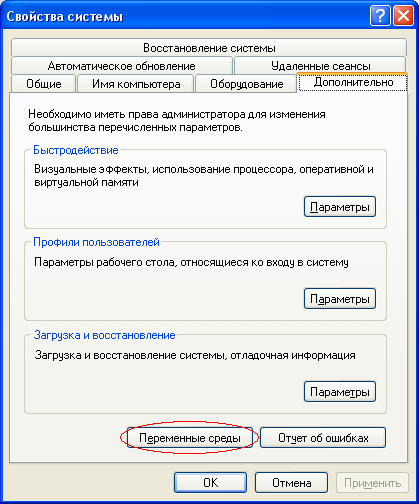 |
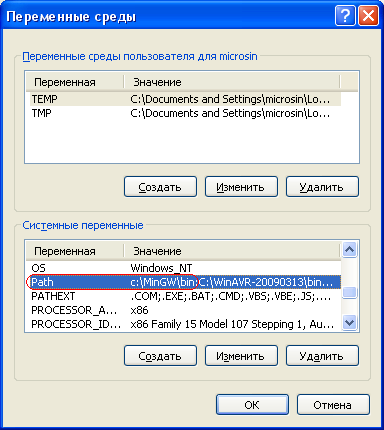 |
8. ąóąĄą┐ąĄčĆčī ąĮą░ą┤ąŠ čāčüčéą░ąĮąŠą▓ąĖčéčī ą▒ąĖą▒ą╗ąĖąŠč鹥ą║čā libusb. ąĪą╝. čüčüčŗą╗ą║čā ąĮą░ ąĘą░ą║ą░čćą║čā čĆąĄą╗ąĖąĘąŠą▓ [13]. ąØą░ą╣ą┤ąĖč鹥 čéą░ą╝ čüčüčŗą╗ą║čā ą┤ą╗čÅ čüą║ą░čćą║ąĖ ąĮą░ą┐ąŠą┤ąŠą▒ąĖąĄ libusb-win32-filter-bin-0.1.12.1.exe (čåąĖčäčĆčŗ ą▓ąĄčĆčüąĖąĖ ą╝ąŠą│čāčé ą▒čŗčéčī ą┤čĆčāą│ąĖąĄ, ą▓čŗą▒ąĖčĆą░ą╣č鹥 čüą░ą╝čāčÄ čüą▓ąĄąČčāčÄ ą▓ąĄčĆčüąĖčÄ). ąŁč鹊 čāčüčéą░ąĮąŠą▓čēąĖą║ ą▒ąĖąĮą░čĆąĮąĖą║ąŠą▓ ą▒ąĖą▒ą╗ąĖąŠč鹥ą║ąĖ (ą▒ąĖąĮą░čĆąĮąĖą║ąĖ ą┐ąŠąĘą▓ąŠą╗čÅčÄčé čĆą░ą▒ąŠčéą░čéčī ą╗čÄą▒čŗą╝ ą┐čĆąĖą╗ąŠąČąĄąĮąĖčÅą╝ Windows, ąĖčüą┐ąŠą╗čīąĘčāčÄčēąĖą╝ LibUSB), ą░ čéą░ą║ąČąĄ ą╝ą░čüč鹥čĆ-ąĖąĮčüčéą░ą╗ą╗čÅč鹊čĆ ą┤čĆą░ą╣ą▓ąĄčĆą░ čäąĖą╗čīčéčĆą░). ąĪčéą░ą▓ąĖą╝, čāčüčéą░ąĮąŠą▓čēąĖą║ ą┐čĆąĄą┤ą╗ą░ą│ą░ąĄčé ą┐ąŠ čāą╝ąŠą╗čćą░ąĮąĖčÄ ą▓ ą┐ą░ą┐ą║čā "C:\Program Files\LibUSB-Win32", čüąŠą│ą╗ą░čłą░ąĄą╝čüčÅ. ą¤ąŠčüą╗ąĄ čāčüčéą░ąĮąŠą▓ą║ąĖ, čüąŠąĘą┤ą░ąĮąĖčÅ čÅčĆą╗čŗčćą║ąŠą▓ ąĖąĮčüčéą░ą╗ą╗čÅč鹊čĆ ą┐čĆąĄą┤ą╗ąŠąČąĖčé ąĘą░ą┐čāčüčéąĖčéčī č鹥čüčé-ą┐čĆąŠą│čĆą░ą╝ą╝čā ("C:\Program Files\LibUSB-Win32\bin\testlibusb-win.exe"), ą║ąŠč鹊čĆą░čÅ ą╝ąŠąČąĄčé ą┐ąŠą║ą░ąĘą░čéčī ą▓čüąĄ USB čāčüčéčĆąŠą╣čüčéą▓ą░, čü ą║ąŠč鹊čĆčŗą╝ąĖ ą╝ąŠąČąĮąŠ čĆą░ą▒ąŠčéą░čéčī č湥čĆąĄąĘ ą▒ąĖą▒ą╗ąĖąŠč鹥ą║čā libusb (ą▓ ą┐čĆąĖąĮčåąĖą┐ąĄ, čŹč鹊 ą▓čüąĄ čāčüčéčĆąŠą╣čüčéą▓ą░ USB, ą║ąŠč鹊čĆčŗąĄ čĆą░čüą┐ąŠąĘąĮą░ąĮčŗ čüąĖčüč鹥ą╝ąŠą╣ ąĖ ąĖą╝ąĄčÄčé čāčüčéą░ąĮąŠą▓ą╗ąĄąĮąĮčŗą╣ ą┤čĆą░ą╣ą▓ąĄčĆ). ą¤čĆąŠą│čĆą░ą╝ą╝ą░ ąŠč湥ąĮčī ą┐ąŠą╗ąĄąĘąĮą░čÅ, ą╝ąŠąČąĄčé ą┐čĆąĖą│ąŠą┤ąĖčéčīčüčÅ ą▓ ą┤ą░ą╗čīąĮąĄą╣čłąĄą╝ ą┤ą╗čÅ ą┐čĆąŠčüą╝ąŠčéčĆą░ ąĖąĮč乊čĆą╝ą░čåąĖąĖ ąŠą▒ USB-čāčüčéčĆąŠą╣čüčéą▓ą░čģ. ą×ąĮą░ ą┐ąŠą║ą░ąĘčŗą▓ą░ąĄčé ą▓čüąĄ USB-čāčüčéčĆąŠą╣čüčéą▓ą░, ą║ąŠč鹊čĆčŗąĄ ą║ąŠčĆčĆąĄą║čéąĮąŠ ąŠą┐čĆąĄą┤ąĄą╗ąĄąĮčŗ ą▓ Windows ąĖ ąĖą╝ąĄčÄčé ą┤čĆą░ą╣ą▓ąĄčĆą░ (ąĮą░ čüą║čĆąĖąĮčłąŠč鹥 ąĮąĖąČąĄ ą▓ąĖą┤ąĮčŗ ą┤ą▓ą░ USB-čāčüčéčĆąŠą╣čüčéą▓ą░ - čäą╗ąĄčłą║ą░ Kingston DataTraveler 2.0 ąĖ debugWIRE 菹╝čāą╗čÅč鹊čĆ ATMEL JTAGICE mkII).
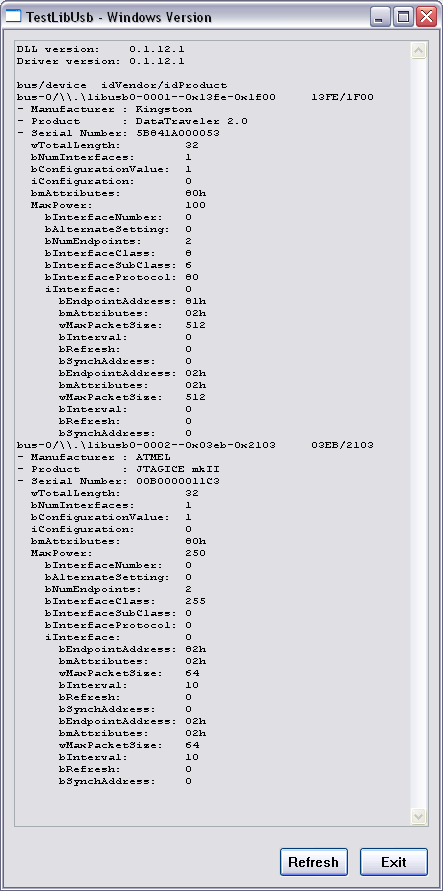
ą×ą┐ąĖčłčā čāčüčéą░ąĮąŠą▓ą║čā ą┤čĆą░ą╣ą▓ąĄčĆąŠą▓ ą┐ąŠą┐ąŠą┤čĆąŠą▒ąĮąĄąĄ, ą┐ąŠč鹊ą╝čā čćč鹊 ąĖąĮąŠą│ą┤ą░ čā ą┐ąŠą╗čīąĘąŠą▓ą░č鹥ą╗ąĄą╣ ą▒ąĖą▒ą╗ąĖąŠč鹥ą║ąĖ ą▒čŗą▓ą░čÄčé čü čŹčéąĖą╝ ą┐čĆąŠą▒ą╗ąĄą╝čŗ, ąŠčüąŠą▒ąĄąĮąĮąŠ ą║ąŠą│ą┤ą░ ąŠąĮąĖ ą┐ąŠą┤ą║ą╗čÄčćą░čÄčé ąĮąŠą▓ąŠąĄ USB-čāčüčéčĆąŠą╣čüčéą▓ąŠ ą║ ą║ąŠą╝ą┐čīčÄč鹥čĆčā, čü ą┤čĆčāą│ąĖą╝ąĖ VID ąĖ PID (ą┤ą░ąČąĄ ąĄčüą╗ąĖ ąĮą░ ąĮąĄą╝ čāąČąĄ čĆą░ąĮąĄąĄ ą▒čŗą╗ą░ čāčüčéą░ąĮąŠą▓ą╗ąĄąĮą░ ą▒ąĖą▒ą╗ąĖąŠč鹥ą║ą░ libusb). ą¤čĆąŠą▒ą╗ąĄą╝ą░ ąĘą░ą║ą╗čÄčćą░ąĄčéčüčÅ ą▓ č鹊ą╝, čćč鹊 ąĮąŠą▓ąŠą╝čā čāčüčéčĆąŠą╣čüčéą▓čā USB (čü ąĮąŠą▓čŗą╝ąĖ VID ąĖ PID) čéčĆąĄą▒čāąĄčéčüčÅ ąĮąŠą▓čŗą╣ čéą░ą║ ąĮą░ąĘčŗą▓ą░ąĄą╝čŗą╣ ą┤čĆą░ą╣ą▓ąĄčĆ čäąĖą╗čīčéčĆą░ (filter driver). ąÆ ą┐čĆąŠčåąĄčüčüąĄ čāčüčéą░ąĮąŠą▓ą║ąĖ libusb-win32-devel-filter-X.X.X.X ą║ą░ą║ čĆą░ąĘ ąĖ ą▒čāą┤ąĄčé ą┐čĆąĄą┤ą╗ąŠąČąĄąĮąŠ čāčüčéą░ąĮąŠą▓ąĖčéčī ą┤čĆą░ą╣ą▓ąĄčĆ čäąĖą╗čīčéčĆą░ ąĮą░ ą▓čüąĄ ąŠą▒ąĮą░čĆčāąČąĄąĮąĮčŗąĄ USB čāčüčéčĆąŠą╣čüčéą▓ą░, ą░ ąÆą░čłą░ ąĘą░ą┤ą░čćą░ ą▓čŗą▒čĆą░čéčī ąĖą╝ąĄąĮąĮąŠ č鹊 čāčüčéčĆąŠą╣čüčéą▓ąŠ, ą║ąŠč鹊čĆąŠąĄ ąĮčāąČąĮąŠ, ąĖ čāčüčéą░ąĮąŠą▓ąĖčéčī ą┤čĆą░ą╣ą▓ąĄčĆ čäąĖą╗čīčéčĆą░ ąĖą╝ąĄąĮąĮąŠ ąĮą░ ąĮąĄą│ąŠ. ąśčéą░ą║, čüą║ą░čćąĖą▓ą░ąĄą╝ libusb-win32-devel-filter, ąĮą░ą┐čĆąĖą╝ąĄčĆ libusb-win32-devel-filter-1.2.2.0.exe, ąĖ ąĘą░ą┐čāčüą║ą░ąĄą╝. ąØą░ ąĘą░ą┐čĆąŠčü ą┐ąŠą┤čéą▓ąĄčƹȹ┤ąĄąĮąĖčÅ ąĘą░ą┐čāčüą║ą░ (ąĄčüą╗ąĖ ąĮąĄą╗čīąĘčÅ ą┐čĆąŠą▓ąĄčĆąĖčéčī ąĖąĘą┤ą░č鹥ą╗čÅ) čēąĄą╗ą║ąĮąĖč鹥 ąĮą░ ą║ąĮąŠą┐ą║čā "ąÆčŗą┐ąŠą╗ąĮąĖčéčī":
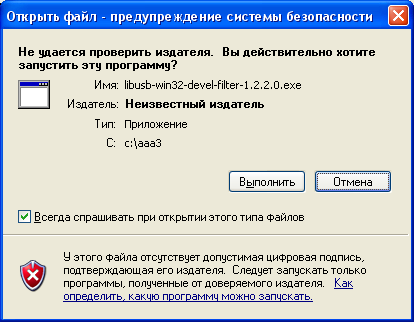
ąØą░ ą┐čĆąĖą▓ąĄčéčüčéą▓ąĖąĖ ą▓ąĖąĘą░čĆą┤ą░ čāčüčéą░ąĮąŠą▓ą║ąĖ ą▒ąĖą▒ą╗ąĖąŠč鹥ą║ąĖ LibUSB-Win32 čéčāą┐ąŠ ąČą╝ąĄą╝ Next:
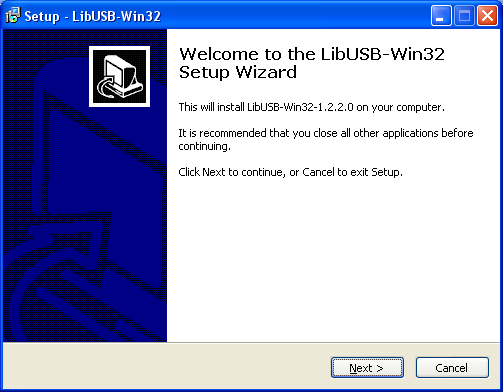
ąØą░ ąĘą░ą┐čĆąŠčü ą┐ąŠą┤čéą▓ąĄčƹȹ┤ąĄąĮąĖčÅ ą┐čĆąĖąĮčÅčéąĖčÅ ą╗ąĖčåąĄąĮąĘąĖąĖ ą▓čŗą▒ąĖčĆą░ąĄą╝ ą║ą░ą║ ąŠą▒čŗčćąĮąŠ "I accept the agreement" ąĖ ąČą╝ąĄą╝ Next:
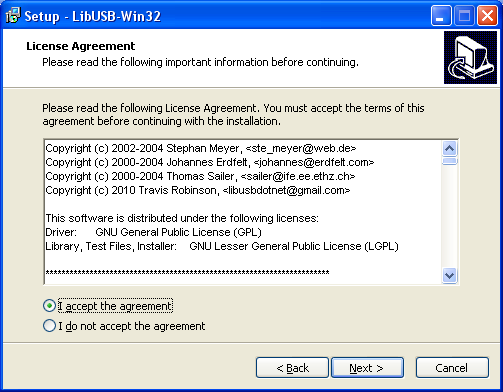
ąØą░ ąŠą║ąŠčłą║ąĄ "ą▓ą░ąČąĮąŠą╣ ąĖąĮč乊čĆą╝ą░čåąĖąĖ" čéčāą┐ąŠ ąČą╝ąĄą╝ Next:
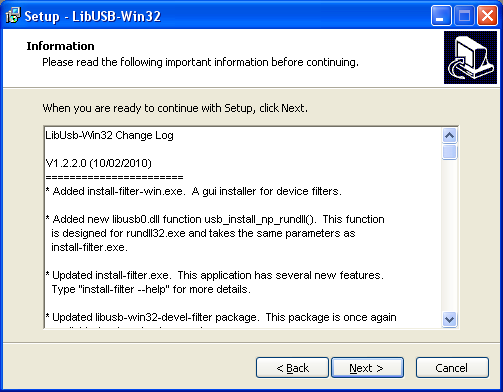
ąöą░ą╗čīčłąĄ ą┐čĆąĄą┤ą╗ąŠąČą░čé ą┐ąŠą╝ąĄąĮčÅčéčī ą┐čāčéčī ąĖ ąĮą░ąĘą▓ą░ąĮąĖąĄ ą┐ą░ą┐ą║ąĖ, ą▓ ą║ąŠč鹊čĆčāčÄ ą▒čāą┤ąĄčé čāčüčéą░ąĮąŠą▓ą╗ąĄąĮą░ ą▒ąĖą▒ą╗ąĖąŠč鹥ą║ą░. ąØąĖč湥ą│ąŠ ą╝ąĄąĮčÅčéčī ąĮąĄ ąĮą░ą┤ąŠ, čéčāą┐ąŠ ąČą╝ąĄą╝ Next:
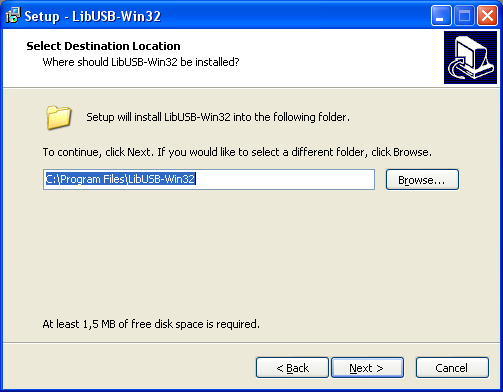
ąöą░ą╗čīčłąĄ ą┐čĆąĄą┤ą╗ąŠąČą░čé ą┐ąŠą╝ąĄąĮčÅčéčī ą┐čāčéčī ąĖ ąĮą░ąĘą▓ą░ąĮąĖąĄ ą┐ą░ą┐ą║ąĖ, ą▓ ą║ąŠč鹊čĆąŠą╣ ą▒čāą┤čāčé ą╗ąĄąČą░čéčī čÅčĆą╗čŗčćą║ąĖ. ąØąĖč湥ą│ąŠ ą╝ąĄąĮčÅčéčī ąĮąĄ ąĮą░ą┤ąŠ, čéčāą┐ąŠ ąČą╝ąĄą╝ Next:
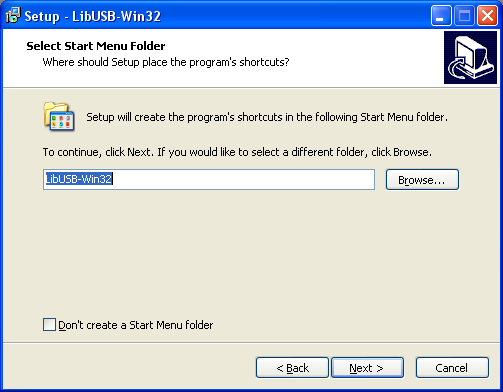
ąØą░ čŹč鹊ą╝ čāčüčéą░ąĮąŠą▓ą║ą░ ą▒ąĖą▒ą╗ąĖąŠč鹥ą║ąĖ LibUSB ąĘą░ą▓ąĄčĆčłąĄąĮą░. ąĢčüą╗ąĖ ąŠčüčéą░ą▓ąĖčéčī ą│ą░ą╗ąŠčćą║čā "Launch filter installer wizard" ąĖ ąĮą░ąČą░čéčī ą║ąĮąŠą┐ą║čā Finish, č鹊 ąĘą░ą┐čāčüčéąĖčéčüčÅ ą╝ą░čüč鹥čĆ čāčüčéą░ąĮąŠą▓ą║ąĖ ą┤čĆą░ą╣ą▓ąĄčĆą░ čäąĖą╗čīčéčĆą░ ąĮą░ ąĮą░ą╣ą┤ąĄąĮąĮčŗąĄ USB-čāčüčéčĆąŠą╣čüčéą▓ą░. ąŁč鹊 ą▓ą░ąČąĮčŗą╣ čłą░ą│, ą║ąŠč鹊čĆčŗą╣ čÅ čĆąĄčłąĖą╗ ą▓čŗąĮąĄčüčéąĖ ą▓ ąŠčéą┤ąĄą╗čīąĮčŗą╣ čĆą░ąĘą┤ąĄą╗ 8a.
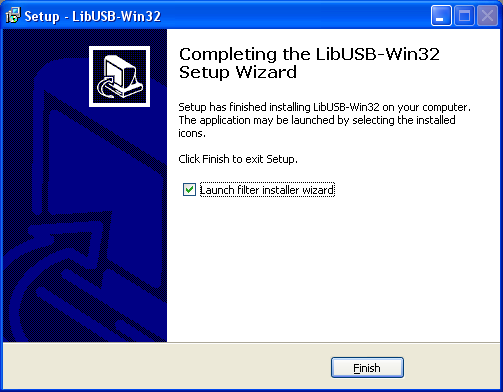
ąóąĄą┐ąĄčĆčī ą┤ąŠą╗ąČąĮčŗ ąĮąŠčĆą╝ą░ą╗čīąĮąŠ ą║ąŠą╝ą┐ąĖą╗ąĖčĆąŠą▓ą░čéčīčüčÅ ą┐čĆąĖą╝ąĄčĆčŗ ą¤ą× čģąŠčüčéą░ ą║ąŠą╝ą░ąĮą┤ąĮąŠą╣ čüčéčĆąŠą║ąĖ, ą┐čĆąĄą┤ąĮą░ąĘąĮą░č湥ąĮąĮčŗąĄ ą┤ą╗čÅ GCC. ąĢčüą╗ąĖ ą║ąŠą╝ą┐ąĖą╗čÅčåąĖčÅ ąĖą┤ąĄčé čü ąŠčłąĖą▒ą║ą░ą╝ąĖ, č鹊 ą▓ąŠąĘą╝ąŠąČąĮąŠ, čćč鹊 čā ąÆą░čü ą▓ ą┐ą░ą┐ą║ąĄ C:\Program Files\LibUSB-Win32\ ąĮąĄ čģą▓ą░čéą░ąĄčé ą┐ą░ą┐ąŠą║ include ąĖ lib. ą£ąŠąČąĄč鹥 čüą║ą░čćą░čéčī čāčüčéą░ąĮąŠą▓ą╗ąĄąĮąĮčŗą╣ ą║ą░čéą░ą╗ąŠą│ LibUSB-Win32 ą┐ąŠą╗ąĮąŠčüčéčīčÄ ą┐ąŠ čüčüčŗą╗ą║ąĄ [9].
8a. ąŻčüčéą░ąĮąŠą▓ą║ą░ ą┤čĆą░ą╣ą▓ąĄčĆą░ čäąĖą╗čīčéčĆą░. ąÜą░ą║ čÅ čāąČąĄ čāą┐ąŠą╝ąĖąĮą░ą╗, ą┐čĆąŠą│čĆą░ą╝ą╝čŗ ą¤ą× čģąŠčüčéą░, ąĮą░ą┐ąĖčüą░ąĮąĮčŗąĄ čü ąĖčüą┐ąŠą╗čīąĘąŠą▓ą░ąĮąĖąĄą╝ ą▒ąĖą▒ą╗ąĖąŠč鹥ą║ąĖ libusb, ąĮą░ ą┐ą╗ą░čéč乊čĆą╝ąĄ Windows ąŠą▒čēą░čÄčéčüčÅ čü čāčüčéčĆąŠą╣čüčéą▓ą░ą╝ąĖ USB č湥čĆąĄąĘ čéą░ą║ ąĮą░ąĘčŗą▓ą░ąĄą╝čŗą╣ ą┤čĆą░ą╣ą▓ąĄčĆ čäąĖą╗čīčéčĆą░. ąĢčüą╗ąĖ ą┤čĆą░ą╣ą▓ąĄčĆ čäąĖą╗čīčéčĆą░ USB-čāčüčéčĆąŠą╣čüčéą▓ą░ ąĮąĄ čāčüčéą░ąĮąŠą▓ą╗ąĄąĮ, č鹊 ą┐čĆąĖ ą┐ąŠą┐čŗčéą║ąĄ ąŠą▒čĆą░čēąĄąĮąĖčÅ ą║ USB-čāčüčéčĆąŠą╣čüčéą▓čā ąÆčŗ ą╝ąŠąČąĄč鹥 ą┐ąŠą╗čāčćąĖčéčī čüąŠąŠą▒čēąĄąĮąĖčÅ čéąĖą┐ą░ "Could not find USB device "hardctrl-HID" with vid=0x16c0 pid=0x5df" (ą▓ čŹč鹊ą╝ ą┐čĆąĖą╝ąĄčĆąĄ ąŠč鹊ą▒čĆą░ąČąĄąĮčŗ ą┐ą░čĆą░ą╝ąĄčéčĆčŗ "hardctrl-HID", vid=0x16c0, pid=0x5df, ąĘą░ą┤ą░ą▓ą░ąĄą╝čŗąĄ ą▓ čäą░ą╣ą╗ąĄ usbconfig.h, ą╝ą░ą║čĆąŠčüčŗ USB_CFG_DEVICE_NAME, USB_CFG_VENDOR_ID, USB_CFG_DEVICE_ID čüąŠąŠčéą▓ąĄčéčüčéą▓ąĄąĮąĮąŠ). ą¤čĆąŠą▒ą╗ąĄą╝ą░ čāčüčéčĆą░ąĮčÅąĄčéčüčÅ čāčüčéą░ąĮąŠą▓ą║ąŠą╣ ą┤čĆą░ą╣ą▓ąĄčĆą░ čäąĖą╗čīčéčĆą░ ąĮą░ čāčüčéčĆąŠą╣čüčéą▓ąŠ. ąÆąĖąĘą░čĆą┤ čāčüčéą░ąĮąŠą▓ą║ąĖ ą┤čĆą░ą╣ą▓ąĄčĆą░ čäąĖą╗čīčéčĆą░ ąĘą░ą┐čāčüą║ą░ąĄčéčüčÅ ą▓ ą┐čĆąŠčåąĄčüčüąĄ čāčüčéą░ąĮąŠą▓ą║ąĖ ą▒ąĖą▒ą╗ąĖąŠč鹥ą║ąĖ libusb (ą┐čĆąŠčåąĄčüčü ąŠą┐ąĖčüą░ąĮ ąĮą░ ą┐čĆąĄą┤čŗą┤čāčēąĄą╝ čłą░ą│ąĄ), ąĮąŠ ą╝ąŠąČąĮąŠ čéą░ą║ąČąĄ ąĘą░ą┐čāčüčéąĖčéčī ą▓ąĖąĘą░čĆą┤ ą┤čĆą░ą╣ą▓ąĄčĆą░ čäąĖą╗čīčéčĆą░ (Filter Wizard) ąĖ ąŠčéą┤ąĄą╗čīąĮąŠ ąĖąĘ ą╝ąĄąĮčÄ ąĘą░ą┐čāčüą║ą░ ą┐čĆąŠą│čĆą░ą╝ą╝:
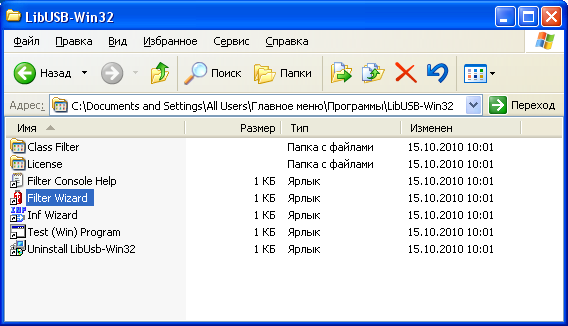
ą¤ąŠčüą╗ąĄ ąĘą░ą┐čāčüą║ą░ čäąĖą╗čīčéčĆą░ ą┐ąŠčÅą▓ąĖčéčüčÅ ąŠą║ąĮąŠ, ą│ą┤ąĄ ą▓čŗą▒ąĖčĆą░ąĄčéčüčÅ ąĮąĄąŠą▒čģąŠą┤ąĖą╝ąŠąĄ ą┤ąĄą╣čüčéą▓ąĖąĄ - čāčüčéą░ąĮąŠą▓ąĖčéčī ą┤čĆą░ą╣ą▓ąĄčĆ čäąĖą╗čīčéčĆą░ ąĮą░ USB-čāčüčéčĆąŠą╣čüčéą▓ąŠ, čāą┤ą░ą╗ąĖčéčī čĆą░ąĮąĄąĄ čāčüčéą░ąĮąŠą▓ą╗ąĄąĮąĮčŗą╣ ąĮą░ USB-čāčüčéčĆąŠą╣čüčéą▓ąŠ ą┤čĆą░ą╣ą▓ąĄčĆ čäąĖą╗čīčéčĆą░, čāą┤ą░ą╗ąĖčéčī ą▓čüąĄ čāčüčéą░ąĮąŠą▓ą╗ąĄąĮąĮčŗąĄ ą┤čĆą░ą╣ą▓ąĄčĆą░ čäąĖą╗čīčéčĆą░ čüąŠ ą▓čüąĄčģ USB-čāčüčéčĆąŠą╣čüčéą▓. ąÆ čüą╗čāčćą░ąĄ ą┐čĆąŠą▒ą╗ąĄą╝ čü ą┤ąŠčüčéčāą┐ąŠą╝ ą║ USB-čāčüčéčĆąŠą╣čüčéą▓čā ąĮą░ą╝ ąĮčāąČąĮąŠ čāčüčéą░ąĮąŠą▓ąĖčéčī ą┤čĆą░ą╣ą▓ąĄčĆ čäąĖą╗čīčéčĆą░, ą┐ąŠčŹč鹊ą╝čā ą▓čŗą▒ąĖčĆą░ąĄą╝ 1-ą╣ ą┐čāąĮą║čé, "Install a device filter":
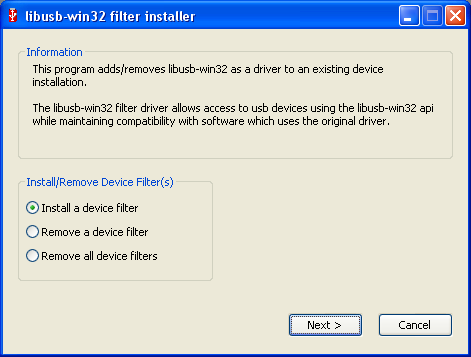
ąöą░ą╗ąĄąĄ ą┐ąŠčÅą▓ąĖčéčüčÅ ąŠą║ąŠčłą║ąŠ, ą▓ ą║ąŠč鹊čĆąŠą╝ ą▓ąĖąĘą░čĆą┤ ąŠč鹊ą▒čĆą░ąĘąĖčé ą▓čüąĄ ąĮą░ą╣ą┤ąĄąĮąĮčŗąĄ USB-čāčüčéčĆąŠą╣čüčéą▓ą░, ąĮą░ ą║ąŠč鹊čĆčŗąĄ ą╝ąŠąČąĮąŠ čāčüčéą░ąĮąŠą▓ąĖčéčī ą┤čĆą░ą╣ą▓ąĄčĆ čäąĖą╗čīčéčĆą░ ą▒ąĖą▒ą╗ąĖąŠč鹥ą║ąĖ libusb. ąØčāąČąĮąŠ ą┐ąŠ ąĘąĮą░č湥ąĮąĖčÅą╝ VID ąĖ PID ąĮą░ą╣čéąĖ ą▓ čüą┐ąĖčüą║ąĄ ąĮą░čłąĄ ą┐čĆąŠą▒ą╗ąĄą╝ąĮąŠąĄ USB-čāčüčéčĆąŠą╣čüčéą▓ąŠ, ą▓čŗą▒čĆą░čéčī ąĄą│ąŠ ąĖ ąĮą░ąČą░čéčī ą║ąĮąŠą┐ą║čā Install.
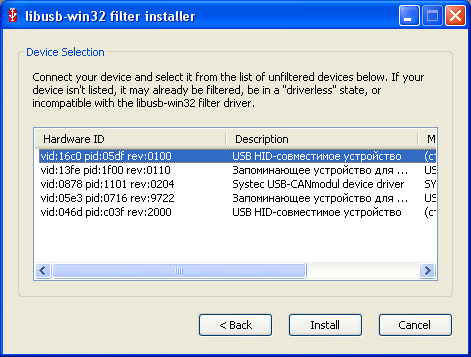
ąöą░ą╗ąĄąĄ ą┐čĆąŠąĖąĘąŠą╣ą┤ąĄčé ą▒čŗčüčéčĆą░čÅ ą┐čĆąŠčåąĄą┤čāčĆą░ čāčüčéą░ąĮąŠą▓ą║ąĖ ą┤čĆą░ą╣ą▓ąĄčĆą░ čäąĖą╗čīčéčĆą░:
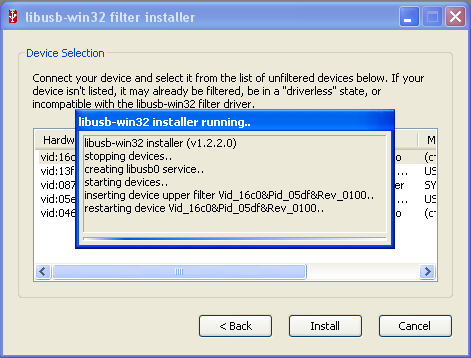
ą¤ąŠ ąŠą║ąŠąĮčćą░ąĮąĖąĖ čāčüčéą░ąĮąŠą▓ą║ąĖ ą┤čĆą░ą╣ą▓ąĄčĆą░ čäąĖą╗čīčéčĆą░ ą┐ąŠą╗čāčćąĖą╝ čüąŠąŠčéą▓ąĄčéčüčéą▓čāčÄčēąĄąĄ čüąŠąŠą▒čēąĄąĮąĖąĄ. ąóąĄą┐ąĄčĆčī ą┐čĆąŠą▒ą╗ąĄą╝ čü ąŠą▒čĆą░čēąĄąĮąĖąĄą╝ ą║ USB-čāčüčéčĆąŠą╣čüčéą▓čā č湥čĆąĄąĘ ą▒ąĖą▒ą╗ąĖąŠč鹥ą║čā libusb ąĮąĄ ą▒čāą┤ąĄčé.

9. ą¤ąŠą┐čĆąŠą▒čāąĄą╝ ąŠčéą║ąŠą╝ą┐ąĖą╗ąĖčĆąŠą▓ą░čéčī c:\avrprj\avrusb-20080418\examples\hid-custom-rq\commandline (čŹč鹊 ą¤ą× čģąŠčüčéą░, ą║ąŠč鹊čĆąŠąĄ ą╝ąŠąČąĄčé čāą┐čĆą░ą▓ą╗čÅčéčī ąĮą░čłąĖą╝ čāčüčéčĆąŠą╣čüčéą▓ąŠą╝ USB). ąĪąĮą░čćą░ą╗ą░ ąŠčéčĆąĄą┤ą░ą║čéąĖčĆčāąĄą╝ čäą░ą╣ą╗ c:\asm\avrusb-20080513\examples\hid-custom-rq\commandline\Makefile. ąŁčéąĖ 2 čüčéčĆąŠą║ąĖ ąĮą░ą┤ąŠ ąĘą░ą║ąŠą╝ą╝ąĄąĮčéąĖčĆąŠą▓ą░čéčī (ą║ąŠą╝ą╝ąĄąĮčéą░čĆąĖą╣ ąĮą░čćąĖąĮą░ąĄčéčüčÅ čü čüąĖą╝ą▓ąŠą╗ą░ # ą▓ ąĮą░čćą░ą╗ąĄ čüčéčĆąŠą║ąĖ):
#USBFLAGS = `libusb-config --cflags`
#USBLIBS = `libusb-config --libs`
ą┤ą░ą╗ąĄąĄ, ąĮčāąČąĮąŠ ąĖąĘą╝ąĄąĮąĖčéčī ą┐čāčéąĖ ą┤ąŠ čäą░ą╣ą╗ąŠą▓ ą▒ąĖą▒ą╗ąĖąŠč鹥ą║ąĖ. ąæčŗą╗ąŠ čéą░ą║:
USBFLAGS = -I/usr/local/include
USBLIBS = -L/usr/local/lib -lusb
č鹥ą┐ąĄčĆčī ą┤ąŠą╗ąČąĮąŠ ą▒čŗčéčī čéą░ą║ (ąĮąĄ čüą┐čĆą░čłąĖą▓ą░ą╣č鹥 ą╝ąĄąĮčÅ, ą┐ąŠč湥ą╝čā. ąŁč鹊 ą╝ąĮąĄ čüč鹊ąĖą╗ąŠ ąĮąĄčüą║ąŠą╗čīą║ąĖčģ čćą░čüąŠą▓ "ą┐ą╗čÅčüąŠą║ čü ą▒čāą▒ąĮąŠą╝"):
#USBFLAGS = -I/usr/local/include
USBFLAGS = -I"c:/Program Files/LibUSB-Win32/include"
#USBLIBS = -L/usr/local/lib -lusb
USBLIBS = -L"c:/Program Files/LibUSB-Win32/lib/gcc" -lusb
ąÆčüąĄ, č鹥ą┐ąĄčĆčī ą╝ąŠąČąĮąŠ ą║ąŠą╝ą┐ąĖą╗ąĖčĆąŠą▓ą░čéčī. ąÜą░ą║ ąŠą▒čŗčćąĮąŠ, ąĘą░ą┐čāčüą║ą░ąĄą╝ cmd ąĖ ą┐ąĄčĆąĄčģąŠą┤ąĖą╝ ą▓ ąĮą░čłčā ą┐ą░ą┐ą║čā (cd c:\avrprj\avrusb-20080418\examples\hid-custom-rq\commandline). ąÆą▓ąŠą┤ąĖą╝ make, ą▒ąĄąĘ ą┐ą░čĆą░ą╝ąĄčéčĆąŠą▓:
c:\avrprj\avrusb-20080418\examples\hid-custom-rq\commandline>make
gcc -I"c:/Program Files/LibUSB-Win32/include" -O -g -Wall -c opendevice.c
gcc -I"c:/Program Files/LibUSB-Win32/include" -O -g -Wall -c set-led.c
gcc -o set-led opendevice.o set-led.o -L"c:/Program Files/LibUSB-Win32/lib/gcc" -lusb
ą¤čĆąŠčåąĄčüčü ą║ąŠą╝ą┐ąĖą╗čÅčåąĖąĖ ąĘą░ą║ąŠąĮč湥ąĮ, ą▓ č鹥ą║čāčēąĄą╣ ą┐ą░ą┐ą║ąĄ ą┐ąŠčÅą▓čÅčéčüčÅ ąŠą▒čŖąĄą║čéąĮčŗąĄ čäą░ą╣ą╗čŗ (čĆą░čüčłąĖčĆąĄąĮąĖąĄ *.o) ąĖ ąĖčüą┐ąŠą╗ąĮčÅąĄą╝čŗą╣ čäą░ą╣ą╗ set-led.exe - čŹč鹊čé ąĖčüą┐ąŠą╗ąĮčÅąĄą╝čŗą╣ čäą░ą╣ą╗ ąĖ ąĄčüčéčī čéą░ ą┐čĆąŠą│čĆą░ą╝ą╝ą░, ą║ąŠč鹊čĆą░čÅ čĆą░ą▒ąŠčéą░ąĄčé čü čĆą░ąĘčĆą░ą▒ą░čéčŗą▓ą░ąĄą╝čŗą╝ USB-čāčüčéčĆąŠą╣čüčéą▓ąŠą╝.
10. ąóąĄą┐ąĄčĆčī ąĮčāąČąĮąŠ čüąŠą▒čĆą░čéčī USB čāčüčéčĆąŠą╣čüčéą▓ąŠ ą┐ąŠ ąŠą┤ąĮąŠą╣ ąĖąĘ čüčģąĄą╝ ą▓ ą┐ą░ą┐ą║ąĄ c:\avrprj\avrusb-20080418\circuits\. ą£ąŠąČąĮąŠ ą║čāą┐ąĖčéčī ą│ąŠč鹊ą▓čāčÄ ą┐ą╗ą░čéčā AVR-USB-MEGA16 ąĖą╗ąĖ metaboard, čüą╝. [1].
11. ąóąĄą┐ąĄčĆčī ąĮčāąČąĮąŠ ą┐čĆąŠčłąĖčéčī ą┐čĆąŠą│čĆą░ą╝ą╝čā ą▓ ą╝ąĖą║čĆąŠą║ąŠąĮčéčĆąŠą╗ą╗ąĄčĆ (ą┐čĆąŠčłąĖą▓ą║čā c:\avrprj\avrusb-20080418\examples\hid-custom-rq\firmware\main.hex). ąÜą░ą║ čŹč鹊 ą┤ąĄą╗ą░čéčī, čĆą░čüčüą║ą░ąĘčŗą▓ą░čéčī ąĮąĄ ą▒čāą┤čā, ą▓ ąśąĮč鹥čĆąĮąĄč鹥 ą┐ąŠą╗ąĮąŠ ąĖąĮč乊čĆą╝ą░čåąĖąĖ ą┐ąŠ č鹥ą╝ąĄ. ąśčēąĖč鹥 ą┐ąŠ ą║ą╗čÄč湥ą▓čŗą╝ čüą╗ąŠą▓ą░ą╝ ISP, avrdude, PonyProg, ITAJICE mkII.
12. ą¤ąŠą┤ą║ą╗čÄčćąĖč鹥 ąÆą░čłąĄ čāčüčéčĆąŠą╣čüčéą▓ąŠ ą║ ą║ąŠą╝ą┐čīčÄč鹥čĆčā. ąĢčüą╗ąĖ ąÆčŗ ąĄą│ąŠ čüąŠą▒čĆą░ą╗ąĖ ąĖ ą┐čĆąŠčłąĖą╗ąĖ ą┐čĆą░ą▓ąĖą╗čīąĮąŠ, č鹊 ą┐ąŠčÅą▓ąĖčéčüčÅ čüąŠąŠą▒čēąĄąĮąĖąĄ, čćč鹊 ąŠą▒ąĮą░čĆčāąČąĄąĮąŠ ąĮąŠą▓ąŠąĄ čāčüčéčĆąŠą╣čüčéą▓ąŠ LEDCtlHID:
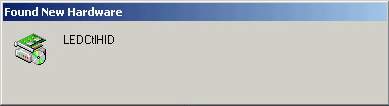
ą░ ą┐ąŠč鹊ą╝ ąĄčēąĄ ąŠą┤ąĮąŠ, USB Human Interface Device:
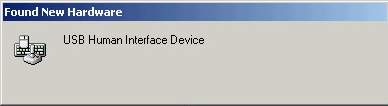
ąĢčüą╗ąĖ ą┐ąŠčüą╝ąŠčéčĆąĄčéčī ą▓ ąöąĖčüą┐ąĄčéč湥čĆąĄ ąŻčüčéčĆąŠą╣čüčéą▓, č鹊 ą▓ ą┐ą░ą┐ą║ąĄ Human Interface Devices ą┐ąŠčÅą▓ąĖčéčüčÅ 2 ąĮąŠą▓čŗčģ čāčüčéčĆąŠą╣čüčéą▓ą░:
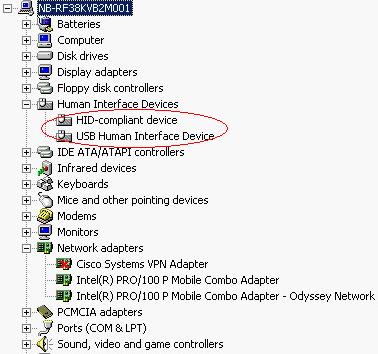
ąĢčüą╗ąĖ ą┐ąŠčüą╝ąŠčéčĆąĄčéčī čüą▓ąŠą╣čüčéą▓ą░ USB Human Interface Device, č鹊 ą╝čŗ čāą▓ąĖą┤ąĖą╝ ąĖą╝čÅ LEDCtlHID, ą║ąŠč鹊čĆąŠąĄ ą▒čŗą╗ąŠ ąĘą░ą┤ą░ąĮąŠ ą▓ ą╝ą░ą║čĆąŠčüąĄ USB_CFG_DEVICE_NAME (čäą░ą╣ą╗ c:\avrprj\avrusb-20080513\examples\hid-custom-rq\firmware\usbconfig.h):
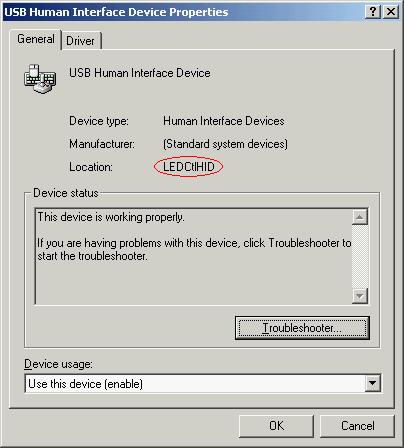
ąØąĖą║ą░ą║ąĖąĄ ą┤čĆą░ą╣ą▓ąĄčĆą░ ąĮą░ą╝ ąĮąĄ ą┐ąŠčéčĆąĄą▒ąŠą▓ą░ą╗ąĖčüčī - ąĮą░čłąĄ čāčüčéčĆąŠą╣čüčéą▓ąŠ USB ą┐čĆąĖąĮą░ą┤ą╗ąĄąČąĖčé ą║ ą║ą╗ą░čüčüčā HID!
13. ąóąĄą┐ąĄčĆčī ą┐ąŠą┐čĆąŠą▒čāąĄą╝ ą┐ąŠčāą┐čĆą░ą▓ą╗čÅčéčī čāčüčéčĆąŠą╣čüčéą▓ąŠą╝. ąĪąĮą░čćą░ą╗ą░ ąĘą░ą┐čāčüčéąĖą╝ set-led.exe ą▒ąĄąĘ ą┐ą░čĆą░ą╝ąĄčéčĆąŠą▓, ą▓čŗą▓ąĄą┤ąĄčéčüčÅ ą┐ąŠą┤čüą║ą░ąĘą║ą░:
c:\avrprj\avrusb-20080418\examples\hid-custom-rq\commandline>set-led.exe
usage:
set-led.exe on ....... turn on LED
set-led.exe off ...... turn off LED
set-led.exe status ... ask current status of LED
ąóąĄą┐ąĄčĆčī ą╝čŗ ą╝ąŠąČąĄą╝ ą║ąŠą╝ą░ąĮą┤ąŠą╣ "set-led.exe on" ąĘą░ąČąĄčćčī čüą▓ąĄč鹊ą┤ąĖąŠą┤ ąĮą░ ą╝ą░ą║ąĄčéąĮąŠą╣ ą┐ą╗ą░č鹥, ą░ ą║ąŠą╝ą░ąĮą┤ąŠą╣ "set-led.exe off" ąĄą│ąŠ ą┐ąŠą│ą░čüąĖčéčī. ąØą░čłąĄ čāčüčéčĆąŠą╣čüčéą▓ąŠ čĆą░ą▒ąŠčéą░ąĄčé!
ąØą░ čŹč鹊ą╝ ą▓čüąĄ! ą×čüčéą░ąĄčéčüčÅ č鹊ą╗čīą║ąŠ ąĖąĘčāčćą░čéčī ą┐čĆąŠą▒ąŠą▓ą░čéčī ą┐čĆąĖą╝ąĄčĆčŗ ąŠą┤ąĖąĮ ąĘą░ ą┤čĆčāą│ąĖą╝ (ą┐čĆąĖą╝ąĄčĆčŗ ąŠą┐ąĖčüą░ąĮčŗ ąĮą░ čłą░ą│ąĄ 4), ąĖąĘčāčćą░čéčī ąĖčģ ą║ąŠą┤, ą░ ąĄčēąĄ ą╗čāčćčłąĄ ąĮą░ ąŠčüąĮąŠą▓ąĄ ą┐čĆąĖą╝ąĄčĆą░ čüą┤ąĄą╗ą░čéčī čüąŠą▒čüčéą▓ąĄąĮąĮąŠąĄ USB-čāčüčéčĆąŠą╣čüčéą▓ąŠ ąĖ ą┐čĆąŠą│čĆą░ą╝ą╝čā ą┤ą╗čÅ ąĮąĄą│ąŠ.
[ąŻčüčéčĆą░ąĮąĄąĮąĖąĄ ą┐čĆąŠą▒ą╗ąĄą╝]
1. ąŻčüčéčĆąŠą╣čüčéą▓ąŠ hid-data čĆą░ą▒ąŠčéą░ąĄčé, ą░ hid-custom-rq - ąĮąĄčé. ąŻčéąĖą╗ąĖčéą░ čāą┐čĆą░ą▓ą╗ąĄąĮąĖčÅ čüą▓ąĄč鹊ą┤ąĖąŠą┤ąŠą╝ set-led.exe ą▓čŗą┤ą░ąĄčé čüąŠąŠą▒čēąĄąĮąĖąĄ ąŠą▒ ąŠčłąĖą▒ą║ąĄ "Could not find USB device "LEDCtlHID" with vid=0x16c0 pid=0x5df". ą¤čĆąĖ čŹč鹊ą╝ ąöąĖčüą┐ąĄčéč湥čĆ čāčüčéčĆąŠą╣čüčéą▓ ą┐ąŠą║ą░ąĘčŗą▓ą░ąĄčé ąĮą░ą╗ąĖčćąĖąĄ ą┐ąŠą┤ą║ą╗čÄč湥ąĮąĮąŠą│ąŠ čāčüčéčĆąŠą╣čüčéą▓ą░ "USB HID-coą▓ą╝ecčéąĖą╝oe čāčüčéčĆąŠą╣čüčéą▓ąŠ" LEDCtlHID (ą║ą░ą║ ąĖ ą┤ąŠą╗ąČąĮąŠ ą▒čŗčéčī), ą░ čāčéąĖą╗ąĖčéą░ TestLibUsb - čŹč鹊 čāčüčéčĆąŠą╣čüčéą▓ąŠ ąĮąĄ ą┐ąŠą║ą░ąĘčŗą▓ą░ąĄčé. ą¤čĆąĖčćąĖąĮą░ - čā ąÆą░čü ąĮąĄ čāčüčéą░ąĮąŠą▓ą╗ąĄąĮą░ ą▒ąĖą▒ą╗ąĖąŠč鹥ą║ą░ libusb, ą╗ąĖą▒ąŠ ąĄčæ čāčüčéą░ąĮąŠą▓ą║ą░ ą▒čŗą╗ą░ ąĖčüą┐ąŠčĆč湥ąĮą░ (ąĮą░ą┐čĆąĖą╝ąĄčĆ, čéą░ą║ ą┐čĆąŠąĖąĘąŠčłą╗ąŠ čā ą╝ąĄąĮčÅ ą┐ąŠčüą╗ąĄ ąĘą░čĆą░ąČąĄąĮąĖčÅ ą▓ąĖčĆčāčüąŠą╝ - ąÜą░čüą┐ąĄčĆčüą║ąĖą╣ ą▓čüąĄ ą▓čŗą╗ąĄčćąĖą╗, ąĮąŠ ą┐čĆąĖ čŹč鹊ą╝ ą║ąŠąĄ-čćč鹊 ą┐ąŠą╗ąŠą╝ą░ą╗). ąŻčüčéčĆą░ąĮąĖčéčī ą┐čĆąŠčüč鹊 - čāčüčéą░ąĮąŠą▓ąĖč鹥 ą▒ąĖą▒ą╗ąĖąŠč鹥ą║čā libusb (ą┐ąŠą▓č鹊čĆąĖč鹥 čłą░ą│ 8).
2. ą¤ą× čģąŠčüčéą░ ąĮąĄ ąĘą░ą┐čāčüą║ą░ąĄčéčüčÅ čü ąŠčłąĖą▒ą║ąŠą╣ "ą¤čĆąĖą╗ąŠąČąĄąĮąĖčÄ ąĮąĄ čāą┤ą░ą╗ąŠčüčī ąĘą░ą┐čāčüčéąĖčéčīčüčÅ, ą┐ąŠčüą║ąŠą╗čīą║čā libusb0.dll ąĮąĄ ą▒čŗą╗ ąĮą░ą╣ą┤ąĄąĮ. ą¤ąŠą▓č鹊čĆąĮą░čÅ čāčüčéą░ąĮąŠą▓ą║ą░ ą┐čĆąĖą╗ąŠąČąĄąĮąĖčÅ ą╝ąŠąČąĄčé ąĖčüą┐čĆą░ą▓ąĖčéčī čŹčéčā ą┐čĆąŠą▒ą╗ąĄą╝čā". ą¤čĆąĖčćąĖąĮą░ - ą▓ ą┐ą░ą┐ą║ąĄ %SystemRoot%\system32\ ąŠčéčüčāčéčüčéą▓čāąĄčé čäą░ą╣ą╗ libusb0.dll. ąŻčüčéčĆą░ąĮąĖčéčī ą┐čĆąŠčüč鹊 - ąĮčāąČąĮąŠ čüą║ąŠą┐ąĖčĆąŠą▓ą░čéčī čŹč鹊čé čäą░ą╣ą╗ čü ą┤čĆčāą│ąŠą│ąŠ ą║ąŠą╝ą┐čīčÄč鹥čĆą░, ą│ą┤ąĄ čāčüčéą░ąĮąŠą▓ą╗ąĄąĮą░ ą▒ąĖą▒ą╗ąĖąŠč鹥ą║ą░ libusb, ą╗ąĖą▒ąŠ ą┐ąĄčĆąĄčāčüčéą░ąĮąŠą▓ąĖčéčī ą▒ąĖą▒ą╗ąĖąŠč鹥ą║čā libusb.
3. ą¦ą░čüč鹊 ą▓čüčéčĆąĄčćą░čÄčēą░čÅčüčÅ ą┐čĆąŠą▒ą╗ąĄą╝ą░ čā ąĮą░čćąĖąĮą░čÄčēąĖčģ čĆą░ą▒ąŠčéą░čéčī čü ą▒ąĖą▒ą╗ąĖąŠč鹥ą║ąŠą╣ V-USB - ąĖčüą┐ąŠą╗čīąĘąŠą▓ą░ąĮąĖąĄ ą┐čĆąĄčĆčŗą▓ą░ąĮąĖą╣. ą¢ąĄą╗ą░č鹥ą╗čīąĮąŠ čéą░ą║ąĖčģ čüąĖčéčāą░čåąĖą╣ ąĖąĘą▒ąĄą│ą░čéčī, ąŠčüčéą░ą▓ą╗čÅčéčī ąŠą┤ąĮąŠ ą┐čĆąĄčĆčŗą▓ą░ąĮąĖąĄ INT0, ą║ąŠč鹊čĆąŠąĄ čĆą░ą▒ąŠčéą░ąĄčé ą┤ą╗čÅ V-USB, ąĖ ąĖčüą┐ąŠą╗čīąĘąŠą▓ą░čéčī ą║ąŠą┤ č鹊ą╗čīą║ąŠ ąŠčüąĮąŠą▓ąĮąŠą╣ ą┐čĆąŠą│čĆą░ą╝ą╝čŗ. ąĢčüą╗ąĖ ą▓čüąĄ ąČąĄ ąĮčāąČąĮąŠ ąŠčĆą│ą░ąĮąĖąĘąŠą▓ą░čéčī ąĄčēąĄ ąŠą┤ąĖąĮ ą┤čĆčāą│ąŠą╣ ąŠą▒čĆą░ą▒ąŠčéčćąĖą║ ą┐čĆąĄčĆčŗą▓ą░ąĮąĖčÅ, č鹊 čŹč鹊 ąĮą░ą┤ąŠ ą┤ąĄą╗ą░čéčī ą╝ą░ą║čüąĖą╝ą░ą╗čīąĮąŠ ąŠčüč鹊čĆąŠąČąĮąŠ. ąÆ čŹč鹊ą╝ čüą╗čāčćą░ąĄ ąĮą░ąĖą╗čāčćčłąĖą╝ ą▓čŗčģąŠą┤ąŠą╝ ą▒čāą┤ąĄčé ąĮą░ą┐ąĖčüą░ąĮąĖąĄ ąŠą▒čĆą░ą▒ąŠčéčćąĖą║ą░ ąĮą░ ą░čüčüąĄą╝ą▒ą╗ąĄčĆąĄ.
4. ąØąŠą▓ąĖčćą║ąĖ čćą░čüč鹊 ą┐čŗčéą░čÄčéčüčÅ ąĮąĄčāą╝ąĄą╗ąŠ ą┐ąŠą┤čüčāąĮčāčéčī ą┐čĆąĖą╝ąĄčĆčŗ ąĖąĘ ą┐ą░ą║ąĄčéą░ V-USB (avr-usb-russian.rar [15]) ą▓ AVR Studio, ąĖ čā ąĮąĖčģ ąĮąĖč湥ą│ąŠ ąĮąĄ ą┐ąŠą╗čāčćą░ąĄčéčüčÅ - ą┐čĆąŠąĄą║čé ąĮąĄ ą║ąŠą╝ą┐ąĖą╗ąĖčĆčāąĄčéčüčÅ, ą▓čŗą╗ąĄąĘą░čÄčé ąŠčłąĖą▒ą║ąĖ. ąØą░ čüą░ą╝ąŠą╝ ą┤ąĄą╗ąĄ ą▓čüąĄ ą┐čĆąĖą╝ąĄčĆčŗ V-USB ą┐čĆąĄą┤ąĮą░ąĘąĮą░č湥ąĮčŗ ą┤ą╗čÅ ą║ąŠą╝ą┐ąĖą╗ąĖčĆąŠą▓ą░ąĮąĖčÅ ąĖąĘ ą║ąŠą╝ą░ąĮą┤ąĮąŠą╣ čüčéčĆąŠą║ąĖ ą║ąŠą╝ą░ąĮą┤ą░ą╝ąĖ make.
5. ąŚą░ą▒čŗą▓ą░čÄčé čéą░ą║ąČąĄ ą┐ąĄčĆąĄą┤ čüą▒ąŠčĆą║ąŠą╣ ą┐čĆąŠąĄą║čéą░ (make, make hex) ą┤ąĄą╗ą░čéčī ąŠčćąĖčüčéą║čā - make clean. ąÜąŠą╝ą░ąĮą┤ą░ make clean čāą┤ą░ą╗čÅąĄčé ą▓čüąĄ ąŠą▒čŖąĄą║čéąĮčŗąĄ čäą░ą╣ą╗čŗ, čćč鹊 ą│ą░čĆą░ąĮčéąĖčĆčāąĄčé ą║ąŠčĆčĆąĄą║čéąĮčāčÄ ą║ąŠą╝ą┐ąĖą╗čÅčåąĖčÄ ą▓ąŠ ą▓čüąĄčģ čüą╗čāčćą░čÅčģ - ąĖ ą┐čĆąĖ ąĖąĘą╝ąĄąĮąĄąĮąĖąĖ ąĮą░čüčéčĆąŠąĄą║ makefile, ąĖ ą┐čĆąĖ ąĖąĘą╝ąĄąĮąĄąĮąĖąĖ ąĖčüčģąŠą┤ąĮąĖą║ąŠą▓.
6. ąÆ čäą░ą╣ą╗ąĄ makefile ą╗ąĄąČą░čé ą▓ą░ąČąĮčŗąĄ ąĮą░čüčéčĆąŠą╣ą║ąĖ ą┐čĆąŠąĄą║čéą░ firmware - čéąĖą┐ ą╝ąĖą║čĆąŠą║ąŠąĮčéčĆąŠą╗ą╗ąĄčĆą░ (DEVICE), ąĄą│ąŠ čéą░ą║č鹊ą▓ą░čÅ čćą░čüč鹊čéą░ (F_CPU). ąśąĮąŠą│ą┤ą░ čćą░čüč鹊čéą░ ą║ą▓ą░čĆčåą░ ąĮą░ ą╝ąĖą║čĆąŠą║ąŠąĮčéčĆąŠą╗ą╗ąĄčĆąĄ ąĮąĄ čüąŠąŠčéą▓ąĄčéčüčéą▓čāąĄčé ą┐ąĄčĆąĄą╝ąĄąĮąĮąŠą╣ F_CPU, ąĖ USB-čāčüčéčĆąŠą╣čüčéą▓ąŠ ąĖąĘ-ąĘą░ čŹč鹊ą│ąŠ ąĮąĄ čĆą░ą▒ąŠčéą░ąĄčé. ąØąĄąŠą▒čģąŠą┤ąĖą╝ąŠ čéą░ą║ąČąĄ ą┐ąŠą╝ąĮąĖčéčī, čćč鹊 ą┤ąŠą┐čāčüčéąĖą╝ą░ čćą░čüč鹊čéą░ ą║ą▓ą░čĆčåą░ ąĖąĘ čĆčÅą┤ą░ 12, 15, 16, 16.5, 20 ą£ąōčå, ą┤čĆčāą│ąĖąĄ ą║ą▓ą░čĆčåčŗ čĆą░ą▒ąŠčéą░čéčī ąĮąĄ ą▒čāą┤čāčé.
7. ąÆą░ąČąĮčŗ čéą░ą║ąČąĄ ąĮą░čüčéčĆąŠą╣ą║ąĖ ą▓ čäą░ą╣ą╗ąĄ usbconfig.h - ą▓ ąĮąĄą╝ ąŠą┐čĆąĄą┤ąĄą╗ąĄąĮčŗ ą▓čüąĄ ą┐ą░čĆą░ą╝ąĄčéčĆčŗ USB-čāčüčéčĆąŠą╣čüčéą▓ą░, ąĮą░ą┐čĆąĖą╝ąĄčĆ čāą║ą░ąĘą░ąĮčŗ ąĖčüą┐ąŠą╗čīąĘčāąĄą╝čŗąĄ ąĮąŠąČą║ąĖ ą┤ą╗čÅ čüąĖą│ąĮą░ą╗ąŠą▓ D+ ąĖ D-. ąØą░ąĘąĮą░č湥ąĮąĖąĄ ą║ą░ąČą┤ąŠą╣ ąŠą┐čåąĖąĖ ą┐ąŠą┤čĆąŠą▒ąĮąŠ ąĘą░ą┤ąŠą║čāą╝ąĄąĮčéąĖčĆąŠą▓ą░ąĮąŠ. ążą░ą╣ą╗ usbconfig.h čÅą▓ą╗čÅąĄčéčüčÅ ąŠą▒čēąĖą╝ ą┤ą╗čÅ firmware (ą┐ą░ą┐ą║ą░ firmware) ąĖ ą¤ą× čģąŠčüčéą░ (ą┐ą░ą┐ą║ą░ commandline).
8. ąĀąĄčłąĄąĮąĖąĄ ą╝ąĮąŠą│ąĖčģ ą┐čĆąŠą▒ą╗ąĄą╝ ąŠą┐ąĖčüą░ąĮąŠ ą▓ čüčéą░čéčīąĄ FAQ [10].
9. ąóčĆčāą┤ąĮąŠčüčéąĖ čü ą┐ąŠąĖčüą║ąŠą╝ ąĖ ąĘą░ą║ą░čćą║ąŠą╣ ą┐čĆąŠą│čĆą░ą╝ą╝ąĮąŠą│ąŠ ąŠą▒ąĄčüą┐ąĄč湥ąĮąĖčÅ (MinGW, WinAVR, LibUSB, V-USB)? ąĪą╝. [16].
[ąĪčüčŗą╗ą║ąĖ]
1. ą£ą░ą║ąĄčéąĮčŗąĄ ą┐ą╗ą░čéčŗ čü ąĖąĮč鹥čĆč乥ą╣čüąŠą╝ USB.
2. V-USB site:obdev.at - ą▒ąĖą▒ą╗ąĖąŠč鹥ą║ą░ V-USB - ą▓ąĖčĆčéčāą░ą╗čīąĮčŗą╣ ą┐ąŠčĆčé USB ą┤ą╗čÅ ą╝ąĖą║čĆąŠą║ąŠąĮčéčĆąŠą╗ą╗ąĄčĆąŠą▓ AVR.
3. ąÉą▓č鹊ą╝ą░čé čāą┐čĆą░ą▓ą╗ąĄąĮąĖčÅ ąŠčüą▓ąĄčēąĄąĮąĖąĄą╝ ledlight ąĮą░ ą╝ą░ą║ąĄčéąĮąŠą╣ ą┐ą╗ą░č鹥 AVR-USB-MEGA16 (ą┐ą░čĆą░ą╝ąĄčéčĆčŗ ą░ą▓č鹊ą╝ą░čéą░, čģčĆą░ąĮčÅčēąĖąĄčüčÅ ą▓ EEPROM, ąĮą░čüčéčĆą░ąĖą▓ą░čÄčéčüčÅ ą║ąŠąĮčüąŠą╗čīąĮąŠą╣ ą┐čĆąŠą│čĆą░ą╝ą╝ąŠą╣ č湥čĆąĄąĘ ąĖąĮč鹥čĆč乥ą╣čü USB).
4. ąÜą░ą║ ąĖčüą┐ąŠą╗čīąĘąŠą▓ą░čéčī ą▒ąĖą▒ą╗ąĖąŠč鹥ą║čā libusb ą▓ Visual Studio ąĮą░ čÅąĘčŗą║ąĄ C (ą┐čĆąĖą╝ąĄčĆ čāą┐čĆą░ą▓ą╗ąĄąĮąĖčÅ čüą▓ąĄč鹊ą┤ąĖąŠą┤ąŠą╝ ą╝ą░ą║ąĄčéąĮąŠą╣ ą┐ą╗ą░čéčŗ AVR-USB-MEGA16).
5. ąÜą░ą║ ąĖčüą┐ąŠą╗čīąĘąŠą▓ą░čéčī ą▒ąĖą▒ą╗ąĖąŠč鹥ą║čā libusb ą▓ Visual Studio ąĮą░ čÅąĘčŗą║ąĄ C# (ą┐čĆąĖą╝ąĄčĆ ąĖčüą┐ąŠą╗čīąĘąŠą▓ą░ąĮąĖčÅ AVR-USB-MEGA16 ą┤ą╗čÅ ą┐ąŠą╗čāč湥ąĮąĖčÅ ą▓čģąŠą┤ąĮčŗčģ ą┤ą░ąĮąĮčŗčģ).
6. Download WinAVR install site:sourceforge.net.
7. MinGW - Minimalist GNU for Windows site:sourceforge.net - ą┐ą░ą║ąĄčé MinGW.
8. V-USB ąĖ libusb: ąŠą▒ą╝ąĄąĮ čü čāčüčéčĆąŠą╣čüčéą▓ąŠą╝ USB HID čü ą┐ąŠą╝ąŠčēčīčÄ čāą┐čĆą░ą▓ą╗čÅčÄčēąĖčģ čüąŠąŠą▒čēąĄąĮąĖą╣ (USB control messages).
9. ąŻčüčéą░ąĮąŠą▓ą╗ąĄąĮąĮą░čÅ ą▒ąĖą▒ą╗ąĖąŠč鹥ą║ą░ LibUSB-Win32.
10. AVR-USB-MEGA16, V-USB, FAQ: ą┐ąĄčĆąĄą┐ąĖčüą║ą░ ą┐ąŠ ą▓ąŠą┐čĆąŠčüą░ą╝ ą┐čĆąŠą│čĆą░ą╝ą╝ąĖčĆąŠą▓ą░ąĮąĖčÅ.
11. V-USB + libusb + Python = ą▒čŗčüčéčĆčŗą╣ čüčéą░čĆčé site:12mhz.com (ą║ą░ą║ ąĮą░čćą░čéčī ą┐čĆąŠą│čĆą░ą╝ą╝ąĖčĆąŠą▓ą░čéčī ą┤ą╗čÅ USB čü ąĖčüą┐ąŠą╗čīąĘąŠą▓ą░ąĮąĖąĄą╝ Python ąĮą░ Linux ąĖ Windows).
12. AVR-USB-MEGA16: čāą┐čĆą░ą▓ą╗ąĄąĮąĖąĄ čāčüčéčĆąŠą╣čüčéą▓ąŠą╝ USB ąĖąĘ GCC, Visual Studio CPP, VB6, Python, Delphi.
13. LibUSB download site:sourceforge.net - čüčüčŗą╗ą║ąĖ ąĮą░ ąĘą░ą║ą░čćą║čā čĆąĄą╗ąĖąĘąŠą▓ ą▒ąĖą▒ą╗ąĖąŠč鹥ą║ąĖ libusb.
14. Notepad2 site:flos-freeware.ch.
15. avr-usb-russian.rar - ą▒ąĖą▒ą╗ąĖąŠč鹥ą║ą░ V-USB ą▓ąĄčĆčüąĖąĖ 2008-05-03 čü ą┐ąĄčĆąĄą▓ąĄą┤ąĄąĮąĮčŗą╝ąĖ ąĮą░ čĆčāčüčüą║ąĖą╣ čÅąĘčŗą║ ą┤ąŠą║čāą╝ąĄąĮčéą░čåąĖąĄą╣ ąĖ ą║ąŠą╝ą╝ąĄąĮčéą░čĆąĖčÅą╝ąĖ ą▓ ą║ąŠą┤ąĄ.
16. avr-usb-tools.rar - ą▓čüąĄ ą┐čĆąŠą│čĆą░ą╝ą╝ąĮąŠąĄ ąŠą▒ąĄčüą┐ąĄč湥ąĮąĖąĄ (V-USB, WinAVR, MinGW, LibUSB), čāą┐ąŠą╝ąĖąĮą░ą▓čłąĄąĄčüčÅ ą▓ čŹč鹊ą╣ čüčéą░čéčīąĄ. |

ąÜąŠą╝ą╝ąĄąĮčéą░čĆąĖąĖ
microsin: ąĮą░ą▓ąĄčĆąĮąŠąĄ, ąÆčŗ ą┐čĆąŠčłąĖą╗ąĖ ąĮąĄ čéčā ą┐čĆąŠčłąĖą▓ą║čā - ąĮąĄ ą┤ą╗čÅ ąÆą░čłąĄą│ąŠ ą║čĆąĖčüčéą░ą╗ą╗ą░ ąĖ/ąĖą╗ąĖ čüčģąĄą╝čŗ. ą¤ąŠą┐čĆąŠą▒čāą╣č鹥 ą┐ąŠčćąĖčéą░čéčī FAQ ą┐ąŠ ą╝ą░ą║ąĄčéąĮąŠą╣ ą┐ą╗ą░č鹥 AVR-USB-MEGA16 (čéą░ą╝ ą┐ąŠčģąŠąČą░čÅ ą┐čĆąŠą▒ą╗ąĄą╝ą░ čāąČąĄ ąŠą▒čüčāąČą┤ą░ą╗ą░čüčī), ąĖ čĆą░ąĘą┤ąĄą╗ [ąŻčüčéčĆą░ąĮąĄąĮąĖąĄ ą┐čĆąŠą▒ą╗ąĄą╝] čüčéą░čéčīąĖ.
microsin: ąĮąĖč湥ą│ąŠ čüčéčĆą░čłąĮąŠą│ąŠ, ą┤ąĄą╗ąŠ-č鹊 ąČąĖč鹥ą╣čüą║ąŠąĄ. ąØąĄ ąÆčŗ ą┐ąĄčĆą▓čŗą╣, ąĖ ąĮąĄ ą┐ąŠčüą╗ąĄą┤ąĮąĖą╣, ą║č鹊 ą┤ąŠą║čāą╝ąĄąĮčéą░čåąĖčÄ čćąĖčéą░ąĄčé č鹊ą╗čīą║ąŠ č鹊ą│ą┤ą░, ą║ąŠą│ą┤ą░ čāąČąĄ ąĮąĖč湥ą│ąŠ ąĮąĄ ą┐ąŠą╗čāčćą░ąĄčéčüčÅ =).
ąźąŠčéčÅ ą▓ ą▓ą░čłąĄą╣ ą┐čĆąŠčłąĖą▓ą║ąĄ pid 0x5df ąĖ ą║ąŠąĮąĄčćąĮąŠ čéą░ą║ąŠą│ąŠ čāčüčéčĆąŠą╣čüčéą▓ą░ ąĮąĄčé. ąÜą░ą║ ąĘą░ą╝ąĄąĮąĖčéčī ą▓ą░čłčā ą┐čĆąŠčłąĖą▓ą║čā ąĮą░ ą┤čĆčāą│čāčÄ?
microsin: ąÆčŗ čüą╗čāčćą░ą╣ąĮąŠ ąĮąĄ ąĘą░ą▒čŗą╗ąĖ čāčüčéą░ąĮąŠą▓ąĖčéčī ą┐ąĄčĆąĄą╝čŗčćą║čā, ą░ą║čéąĖą▓ąĖąĘąĖčĆčāčÄčēčāčÄ ą▒čāčéą╗ąŠą░ą┤ąĄčĆ USBasp? ą¤ąŠčćąĖčéą░ą╣č鹥 ą┐ąŠąČą░ą╗čāą╣čüčéą░ čüčéą░čéčīčÄ "AVR-USB-MEGA16: USB bootloader USBasp ą┤ą╗čÅ ą╝ąĖą║čĆąŠą║ąŠąĮčéčĆąŠą╗ą╗ąĄčĆ ą░ ATmega32". ąÜą░ą║ č鹊ą╗čīą║ąŠ čāčüčéą░ąĮąŠą▓ąĖč鹥 ą┐ąĄčĆąĄą╝čŗčćą║čā, ąĖ ą┐ąŠą┤ą║ą╗čÄčćąĖč鹥 USB, ą░ą║čéąĖą▓ąĖąĘąĖčĆčāąĄčéčüčÅ ą▒čāčéą╗ąŠą░ą┤ąĄčĆ, ąĖ ąĮą░ ą║ąŠą╝ą┐čīčÄč鹥čĆąĄ ą┐ąŠčÅą▓ąĖčéčüčÅ čāčüčéčĆąŠą╣čüčéą▓ąŠ, čĆą░ą▒ąŠčéą░čÄčēąĄąĄ ą║ą░ą║ ą┐čĆąŠą│čĆą░ą╝ą╝ą░č鹊čĆ USBasp, čā ą║ąŠč鹊čĆąŠą│ąŠ VID=0x16C0 ąĖ PID=0x05DC.
ąĢčüą╗ąĖ čģąŠčéąĖč鹥 ąĘą░ą╝ąĄąĮąĖčéčī ą┐čĆąŠčłąĖą▓ą║čā ąĮą░ ą┤čĆčāą│čāčÄ, č鹊 ąĖčüą┐ąŠą╗čīąĘčāą╣č鹥 ą▒čāčéą╗ąŠą░ą┤ąĄčĆ, ą║ą░ą║ ąŠą┐ąĖčüą░ąĮąŠ ą▓ ąĄą│ąŠ ą┤ąŠą║čāą╝ąĄąĮčéą░čåąĖąĖ. ąĢčüą╗ąĖ čģąŠčéąĖč鹥 ąĘą░ą╝ąĄąĮąĖčéčī ą▒čāčéą╗ąŠą░ą┤ąĄčĆ, č鹊 ąĖčüą┐ąŠą╗čīąĘčāą╣č鹥 ISP ąĖą╗ąĖ JTAG ą┐čĆąŠą│čĆą░ą╝ą╝ą░č鹊čĆ, ą║ą░ą║ ąŠą┐ąĖčüą░ąĮąŠ ą▓ ąĄą│ąŠ ą┤ąŠą║čāą╝ąĄąĮčéą░čåąĖąĖ.
microsin: ąĮąĄ ąĘą░ą▒čŗą▓ą░ą╣č鹥 ąŠ ąĮąĄąŠą▒čģąŠą┤ąĖą╝ąŠčüčéąĖ ą┤ąĄą╗ą░čéčī make clean. ąĪą╝ąŠčéčĆąĖč鹥 čüąŠąŠą▒čēąĄąĮąĖčÅ ąŠą▒ ąŠčłąĖą▒ą║ą░čģ ą║ąŠą╝ą┐ąĖą╗čÅčåąĖąĖ ąĖ ą╗ąĖąĮą║ąŠą▓ą║ąĖ, ąĖ čüąŠąŠčéą▓ąĄčéčüčéą▓čāčÄčēąĖą╝ ąŠą▒čĆą░ąĘąŠą╝ ąĖčģ čāčüčéčĆą░ąĮčÅą╣č鹥.
ą¤čĆąĄąĖą╝čāčēąĄčüčéą▓ą░ AVR Studio 5 ąŠč湥ą▓ąĖą┤ąĮčŗ. AVR Studio 5 ą┐ąŠčüčéą░ą▓ą╗čÅąĄčéčüčÅ ą▓ą╝ąĄčüč鹥 čü ą║ąŠą╝ą┐ąĖą╗čÅč鹊čĆąŠą╝ avr-gcc, ąĖą╝ąĄąĄčé ą┐čĆąĖčÅčéąĮčāčÄ ąŠą▒ąŠą╗ąŠčćą║čā ąŠčé Visual Studio 2010, ą║čĆąŠą╝ąĄ ąĮąĄčæ, ąĮąĄ ąĮą░ą┤ąŠ čāčüčéą░ąĮą░ą▓ą╗ąĖą▓ą░čéčī ąĮąĖą║ą░ą║ąĖčģ ą┤ąŠą┐ąŠą╗ąĮąĖč鹥ą╗čīąĮčŗčģ ą▒ą╗ąŠą║ąĮąŠč鹊ą▓, winavr ąĖ čé. ą┤.
ąźąŠčéčÅ ą┤ąĖčüčéčĆąĖą▒čāčéąĖą▓ AVR Studio 5 ą┐ąŠą║ą░ č鹊ą╗čīą║ąŠ ą░ąĮą│ą╗ąĖą╣čüą║ąĖą╣ - ąĄčüą╗ąĖ ą▓čŗ ą┐ąŠčüčéą░ą▓ąĖč鹥 ą┐čĆąĄą┤ą▓ą░čĆąĖč鹥ą╗čīąĮąŠ Visual Studio 2010, ą░ ą┐ąŠč鹊ą╝ čāąČąĄ AVR Studio 5 - ą▓čŗ ą┐čĆąĖčÅčéąĮąŠ čāą┤ąĖą▓ąĖč鹥čüčī, ąĖąĮč鹥čĆč乥ą╣čü ą┐ąŠčćčéąĖ ą▓ąĄčüčī ą▒čāą┤ąĄčé čĆčāčüčüą║ąĖą╝.
ą» ąĮąĄ čüąŠą▒ąĖčĆą░čÄčüčī ą┐ąŠą┤ą║ą╗čÄčćą░čéčī ą┐čĆąŠąĄą║čé čü makefile ą║ AVRStudio. ąØą░ čüą║ąŠą╗čīą║ąŠ čÅ ą┐ąŠąĮąĖą╝ą░čÄ ą║ąŠą╝ą┐ąĖą╗ąĖčĆčāčÄ ą┐čĆąŠąĄą║čé čü ą┐ąŠą┤ą║ą╗čÄč湥ąĮąĮčŗą╝ąĖ ą▒ąĖą▒ą╗ąĖąŠč鹥ą║ą░ą╝ąĖ ą▓ AVRStudio, ą░ makefile - čüąŠąĘą┤ą░ąĄčéčüčÅ ą░ą▓č鹊ą╝ą░čéąĖč湥čüą║ąĖ. ąØąŠ čÅ ą▓ ąĮąĄą│ąŠ ąĖ ąĮąĄ ąĘą░ą│ą╗čÅą┤čŗą▓ą░čÄ ą┐čĆąŠčüč鹊 ą▒ąĄčĆčā *.hex ąĖ ąĘą░čłąĖą▓ą░čÄ ą▓ ą£ąÜ.
microsin: ąĄčüą╗ąĖ ąÆčŗ ąĖčüą┐ąŠą╗čīąĘčāąĄč鹥 ą┐čĆąŠąĄą║čé AVRStudio ą▒ąĄąĘ makefile, č鹊 č鹊ą│ą┤ą░ ąĮąĄąŠą▒čģąŠą┤ąĖą╝ąŠ čĆą░ąĘąŠą▒čĆą░čéčīčüčÅ čüąŠ ą▓čüąĄą╝ąĖ ą╝ą░ą║čĆąŠąŠą┐čĆąĄą┤ąĄą╗ąĄąĮąĖ čÅą╝ąĖ ąĖ ą▓čĆčāčćąĮčāčÄ ąĖčģ ąĮą░čüčéčĆąŠąĖčéčī (č湥čĆąĄąĘ ąŠą┐čåąĖąĖ ą┐čĆąŠąĄą║čéą░). ąĢčüą╗ąĖ ą┤ą╗čÅ ąÆą░čü čŹč鹊 ąĮąĄ ą┐čĆąŠą▒ą╗ąĄą╝ą░ - č鹊 ą┐ąŠ č湥ą╝čā ą▒čŗ ąĖ ąĮąĄčé?
microsin: ąĄčüą╗ąĖ ąÆčŗ ąĮą░čüč鹊ą╗čīą║ąŠ ą║čĆčāčéčŗ, čćč鹊 čüą╝ąŠąČąĄč鹥 ą┐ąŠą┤ą║ą╗čÄčćąĖčéčī ą┐čĆąŠąĄą║čé čü makefile ą║ AVRStudio, č鹊 ąĮąĖą║ą░ą║ąĖčģ ą┐čĆąŠą▒ą╗ąĄą╝ ąĮąĄčé. ą×ą┤ąĮą░ą║ąŠ ąĖ makefile ą▒ąŠčÅčéčīčüčÅ č鹊ąČąĄ ąĮąĄ čüą╗ąĄą┤čāąĄčé. ąóą░ą╝ čüąŠą▓čüąĄą╝ ą▓čüąĄ ą┐čĆąŠčüč鹊. ą×ą▒čŗčćąĮąŠ ąĮą░ą┤ąŠ č鹊ą╗čīą║ąŠ ą┐ąŠą╝ąĄąĮčÅčéčī čéąĖą┐ ą┐čĆąŠčåąĄčüčüąŠčĆą░ (DEVICE) ąĖ čćą░čüč鹊čéčā ą║ą▓ą░čĆčåą░ (F_CPU).
RSS ą╗ąĄąĮčéą░ ą║ąŠą╝ą╝ąĄąĮčéą░čĆąĖąĄą▓ čŹč鹊ą╣ ąĘą░ą┐ąĖčüąĖ